検体測定装置
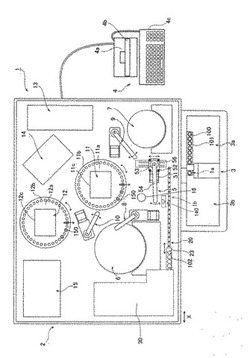
【課題】ユーザが、検体分析装置の保守作業の予定を容易に把握することが可能な検体測定装置を提供する。
【解決手段】この検体測定装置(免疫分析装置1)は、検体を測定する測定部(測定装置2)と、保守の予定を記憶する記憶部(ハードディスク)と、表示部4bと、日付とその日付に実施予定の保守項目とを対応付けて表示するカレンダ形式の表示画面を表示部4bに表示させる表示制御部(制御部4a)と、を備える。
【解決手段】この検体測定装置(免疫分析装置1)は、検体を測定する測定部(測定装置2)と、保守の予定を記憶する記憶部(ハードディスク)と、表示部4bと、日付とその日付に実施予定の保守項目とを対応付けて表示するカレンダ形式の表示画面を表示部4bに表示させる表示制御部(制御部4a)と、を備える。
【発明の詳細な説明】
【技術分野】
【0001】
本発明は、検体を測定する測定部を備え、測定部のメンテナンス(保守)の予定をユーザが容易に把握することが可能な検体測定装置に関する。
【背景技術】
【0002】
検体と試薬とから調製された測定試料を分析する検体測定装置として、比色分析装置、蛍光分析装置、免疫分析装置、血液凝固分析装置、血液分析装置等の検体分析装置が知られている。
【0003】
この種の検体分析装置では、種々の試薬を用いて検体を処理することにより測定試料を調製し、得られた測定試料を、光学的にあるいは電気的に測定する測定部を備えている。
【0004】
検体分析装置の分析精度が維持されるためには、測定部における測定試料の調製から測定試料の測定に至る工程が常に円滑に行われる必要がある。そこで、必要な保守項目について、それぞれ所定のスケジュールに従い、検体分析装置の測定部のメンテナンスを実施する必要がある。例えば、免疫分析装置の保守項目としては、試薬の分注を行うピペットの「ピペット洗浄」、廃棄用の容器に収容された使用済みのキュベット(サンプルチューブ)を廃棄して、その容器を空にする「キュベット廃棄」、使用済みの洗浄液などの「廃液処理」、検体分析装置に使用される消耗品(試薬、検体の分注に用いられるピペットチップ、分注された試薬を収容し光学的に検出を行うためのキュベット等)の発注作業などが挙げられる。
【0005】
特許文献1には、保守項目を実行すると実行した日付が記憶装置に記憶される自動分析装置が開示されている。この自動分析装置では、予め登録された保守項目以外にも、ユーザが保守項目を新規に登録することが可能である。また、この自動分析装置は、登録された保守項目について保守を行う時期をユーザに知らせるアラーム機能を備えている。
【0006】
この特許文献1に開示されている分析装置では、その図9に示されるように、保守画面において、メンテナンスの記録が表示されるようになっており、例えば、警告アラームが発生した保守項目名やその日時が時系列順に古いものから表示されるようになっている。この画面においては、最も古い記録から順に12件の保守記録が表示されており、画面をスクロールすることにより、新しい日時の保守記録も表示可能である。
【0007】
【特許文献1】特開平9−211003号公報
【発明の開示】
【発明が解決しようとする課題】
【0008】
しかしながら、特許文献1に開示されている分析装置では、保守の記録は確認可能であるが、保守の予定を確認できるようにはなっていない。従って、ユーザが、保守作業の予定を確認したい場合、特に、3日先、1週間先、2週間先などの保守作業の予定を確認したい場合に、容易に保守作業の予定を把握することができなかった。
【0009】
本発明は、このような事情に鑑みてなされたものであり、ユーザが、検体分析装置の保守作業の予定を容易に把握することが可能な検体測定装置を提供することを目的としている。
【課題を解決するための手段及び発明の効果】
【0010】
本発明に係る検体測定装置は、検体を測定する測定部と、保守の予定を記憶する記憶部と、表示部と、日付とその日付に実施予定の保守項目とを対応付けて表示するカレンダ形式の表示画面を表示部に表示させる表示制御部と、を備えることを特徴とする。
【0011】
かかる構成とすることにより、表示部に表示されたカレンダ形式の表示画面によって、ユーザが検体分析装置の保守作業の予定を容易に把握することができる。
【0012】
上記発明においては、表示制御部は、実施済の保守項目が非表示とされるように表示画面を更新して表示部に表示させることが好ましい。これにより、表示されたカレンダには、未実施の保守作業のみが表示されるので、ユーザが残りの保守作業の作業量を把握することが容易となる。
【0013】
上記発明においては、カレンダの日付の指定をユーザから受け付けるための受付部を備え、表示制御部は、受付部から日付の指定を受け付けた際に、その指定日に実施予定の保守項目を示すウィンドウを表示部に表示させることが好ましい。これにより、表示部に表示されたカレンダによって、長期(1,2週間〜1ヶ月)の測定部の保守の予定とカレンダの各日付の実施される短期(1日)に保守の予定とを容易に把握することができる。このため、当日実施すべき保守作業が未実施となる作業ミスを防止することができる。
【0014】
上記発明においては、ユーザが実施した保守項目の指定を受け付けるための実施済項目受付部と、実施済項目受付部が保守項目の指定を受け付けた際に、その保守項目を記憶部に記憶させる記憶手段と、を備えることが好ましい。
【0015】
また、上記発明においては、表示制御部は、実施済項目受付部が保守項目の指定を受け付けた際に、指定された保守項目が非表示とされた表示画面を、表示部に表示させることが好ましい。
【0016】
また、上記発明においては、表示制御部は、ウィンドウに、実施済の保守項目と、未実施の保守項目とを識別して表示することが好ましい。これにより、ユーザは、指定日における実施保守項目と未実施保守項目とがどれであるかを容易に把握することができる。
【0017】
また、上記発明においては、定期的な保守項目を実施する周期を設定する保守周期設定手段を備え、表示制御部は、保守周期設定手段によって設定された周期で、保守項目を表示画面に表示させることが好ましい。これにより、装置の使用頻度や検体の処理数の増減等の使用環境が変化した場合でもユーザが自由に、保守作業の周期を変更することができる。
【0018】
上記発明においては、周期は、毎日、毎週および毎月のうちの何れか1つであることが好ましい。
【0019】
また、上記発明においては、休日を設定するための休日設定手段を備え、保守項目周期設定手段によって設定された周期が毎日である際に、表示制御部は、カレンダ形式の表示画面における休日設定手段によって設定された休日以外の日付に、毎日実施予定の保守項目を表示させることが好ましい。これにより、毎日実施する保守項目であっても、設定された休日には、保守項目が表示されないので、ユーザは、休日を考慮した保守項目の実施予定を把握することができる。
【0020】
また、上記発明においては、測定部において所定の保守項目の自動保守動作を実行させるための動作制御部と、自動保守動作を伴う保守項目の指定を受け付けるための自動保守項目受付部とを備え、自動保守項目受付部が保守項目の指定を受け付けた際に、動作制御部は指定された保守項目の自動保守動作を測定部に実行させることが好ましい。
【0021】
また、上記発明においては、自動保守が実行された保守項目を記憶部に記憶させる記憶手段を備えることが好ましい。
【0022】
上記発明においては、新たな保守項目をユーザが設定するための保守項目設定手段と、保守項目設定手段によって設定された保守項目を記憶部に記憶させる記憶手段とを備えることが好ましい。これにより、予め設定された保守項目以外のメンテナンス作業をユーザが実施したい場合に、この作業を登録することができる。
【0023】
上記発明においては、測定部が検体の測定を開始することが可能なスタンバイ状態となる時刻を設定するためのスタンバイ時刻設定手段と、スタンバイ時刻設定手段によって設定されたスタンバイ時刻に測定部がスタンバイ状態となるように、スタンバイ時刻に基づいて測定部を起動させる起動手段とを備えることが好ましい。 これにより、電源を投入してから測定開始まで時間がかかる装置であっても、直ちに測定部が測定を開始できる。
【0024】
上記発明においては、表示制御部は、日付とその日付に実施予定の保守項目とスタンバイ時刻設定手段によって設定されたスタンバイ時刻の表示を呼び出すためのスタンバイ時刻表示アイコンとを対応付けてカレンダ形式の表示画面に表示させ、スタンバイ時刻表示アイコンが操作された際に、スタンバイ時刻を表示部に表示させることが好ましい。
【0025】
また、上記発明においては、表示制御部は、スタンバイ時刻表示アイコンが操作された際に、スタンバイ時刻を表示するウィンドウを表示させ、このウィンドウは、スタンバイ時刻を受け付けることが可能であることが好ましい。
【発明を実施するための最良の形態】
【0026】
以下、本発明の好ましい実施形態について図面に基づき説明する。
【0027】
なお、図1は、本発明の一実施形態による免疫分析装置の全体構成を示した平面図である。図2は、図1に示した免疫分析装置の測定装置の構成を示したブロック図であり、図3は、図2に示した測定装置の制御部の構成を示したブロック図である。そして、図4は、図1に示した免疫分析装置の制御装置の構成を示したブロック図である。まず、図1〜図4を参照して、本発明の一実施形態による免疫分析装置の全体構成について説明する。
【0028】
本発明の一実施形態による免疫分析装置1は、血液などの検体を用いてB型肝炎、C型肝炎、腫瘍マーカおよび甲状腺ホルモンなど種々の項目の検査を行うための装置である。この免疫分析装置1では、測定対象である血液などの検体に含まれる抗原に結合した捕捉抗体(R1試薬)に磁性粒子(R2試薬)を結合させた後に、結合(Bound)した抗原、捕捉抗体および磁性粒子をBF(Bound Free)分離部14(図1および図2参照)の磁石(図示せず)に引き寄せることにより、未反応(Free)の捕捉抗体を含むR1試薬を除去する。そして、磁性粒子が結合した抗原と標識抗体(R3試薬)とを結合させた後に、結合(Bound)した磁性粒子、抗原および標識抗体をBF分離部14の磁石に引き寄せることにより、未反応(Free)の標識抗体を含むR3試薬を除去する。さらに、標識抗体との反応過程で発光する発光基質(R5試薬)を添加した後、標識抗体と発光基質との反応によって生じる発光量を測定する。このような過程を経て、標識抗体に結合する検体に含まれる抗原または抗体を定量的に測定している。
【0029】
この免疫分析装置1は、図1および図2に示すように、測定装置2と、測定装置2の前面側に配置された検体搬送部(サンプラ)3と、測定装置2に電気的に接続されたPC(パーソナルコンピュータ)からなる制御装置4とを備えている。また、測定装置2は、ピペットチップ供給装置30と、緊急検体・チップ搬送部20と、検体分注アーム5と、ノズル拭き取り部16と、試薬設置部6および7と、試薬分注アーム8、9および10と、1次反応部11および2次反応部12と、キュベット供給部13と、BF分離部14と、検出部15とから構成されている。また、図2に示すように、測定装置2における各機構(各種分注アームおよび試薬設置部7など)は、測定装置2に設けられた制御部2aにより制御されている。また、検体搬送部3も制御部2aによって制御される。なお、本実施形態による免疫分析装置1では、検体分注アーム5により吸引および吐出された血液などの検体が他の検体と混ざり合うのを抑制するために、検体の吸引および吐出を行う度に、使い捨てのピペットチップ(図示せず)の交換を行なっている。なお、測定装置2の各構成については後に説明する。
【0030】
制御部2aは、図3に示すように、CPU2bと、ROM2cと、RAM2dと、通信インタフェース2eとから主として構成されている。
【0031】
CPU2bは、ROM2cに記憶されているコンピュータプログラムおよびRAM2dに読み出されたコンピュータプログラムを実行することが可能である。ROM2cは、CPU2bに実行させるためのコンピュータプログラムおよびそのコンピュータプログラムの実行に用いるデータなどを記憶している。RAM2dは、ROM2cに記憶しているコンピュータプログラムの読み出しに用いられる。また、これらのコンピュータプログラムを実行するときに、CPU2bの作業領域として利用される。
【0032】
通信インタフェース2eは、制御装置4に接続されており、検体の光学的な情報(標識抗体と発光基質との反応によって生じる発光量のデータ)を制御装置4に送信するとともに、制御装置4の制御部4aからの信号を受信するための機能を果たす。また、通信インタフェース2eは、検体搬送部3および測定装置2の各部を駆動するためのCPU2bからの指令を制御装置4へ送信するための機能を有する。
【0033】
検体搬送部3は、図1に示すように、検体を収容した複数の試験管100が載置されたラック101を、検体分注アーム5が検体を吸引する吸引位置1aに対応する位置まで搬送するように構成されている。この検体搬送部3は、未処理の検体を収容した試験管100が載置されたラック101をセットするためのラックセット部3aと、分注処理済みの検体を収容した試験管100が載置されたラック101を貯留するためのラック貯留部3bとを有している。そして、未処理の検体を収容した試験管100を検体分注アーム5の吸引位置1aに対応する位置まで搬送することにより、検体分注アーム5により試験管100内の血液などの検体の吸引が行われ、その後、その試験管100を載置したラック101がラック貯留部3bに貯留されるように構成されている。また、各試験管100には、収容された検体を識別する識別情報が記録されたバーコードが貼付されている。ラックセット部3aにセットされたラック101に載置された試験管100は、図示しないバーコードリーダーにより各々の識別情報が読み取られた後、吸引位置1aに搬送させる。
【0034】
制御装置4は、パーソナルコンピュータ(PC)などからなり、CPU、ROM、RAMなどからなる制御部4aと、表示部4bと、キーボード4cとを含んでいる。また、表示部4bは、検出部15から送信されたデジタル信号のデータを分析して得られた分析結果やユーザインタフェースなどを表示するために設けられており、タッチパネルによる入力機能を有する。
【0035】
次に、制御装置4の構成について図4を用いて説明する。制御装置4は、制御部4aと、表示部4bと、キーボード4cとから主として構成されたコンピュータ401によって構成されている。制御部4aは、CPU401aと、ROM401bと、RAM401cと、ハードディスク401dと、読出装置401eと、入出力インタフェース401fと、通信インタフェース401gと、画像出力インタフェース401hとから主として構成されている。CPU401a、ROM401b、RAM401c、ハードディスク401d、読出装置401e、入出力インタフェース401f、通信インタフェース401g、および画像出力インタフェース401hは、バス401iによって接続されている。
【0036】
CPU401aは、ROM401bに記憶されているコンピュータプログラムおよびRAM401cにロードされたコンピュータプログラムを実行することが可能である。そして、後述するようなアプリケーションプログラム404aをCPU401aが実行することにより、コンピュータ401が制御装置4として機能する。
【0037】
ROM401bは、マスクROM、PROM、EPROM、EEPROMなどによって構成されており、CPU401aに実行されるコンピュータプログラムおよびこれに用いるデータなどが記録されている。
【0038】
RAM401cは、SRAMまたはDRAMなどによって構成されている。RAM401cは、ROM401bおよびハードディスク401dに記録されているコンピュータプログラムの読み出しに用いられる。また、これらのコンピュータプログラムを実行するときに、CPU401aの作業領域として利用される。
【0039】
ハードディスク401dは、オペレーティングシステムおよびアプリケーションプログラムなど、CPU401aに実行させるための種々のコンピュータプログラムおよびそのコンピュータプログラムの実行に用いるデータがインストールされている。本実施形態に係る免疫分析及び装置の保守に関するアプリケーションプログラム404aも、このハードディスク401dにインストールされている。
【0040】
読出装置401eは、フレキシブルディスクドライブ、CD−ROMドライブ、またはDVD−ROMドライブなどによって構成されており、可搬型記録媒体404に記録されたコンピュータプログラムまたはデータを読み出すことができる。また、可搬型記録媒体404には、免疫分析用のアプリケーションプログラム404aが格納されており、コンピュータ401がその可搬型記録媒体404からアプリケーションプログラム404aを読み出し、そのアプリケーションプログラム404aをハードディスク401dにインストールすることが可能である。
【0041】
なお、上記アプリケーションプログラム404aは、可搬型記録媒体404によって提供されるのみならず、電気通信回線(有線、無線を問わない)によってコンピュータ401と通信可能に接続された外部の機器から上記電気通信回線を通じて提供することも可能である。たとえば、上記アプリケーションプログラム404aがインターネット上のサーバコンピュータのハードディスク内に格納されており、このサーバコンピュータにコンピュータ401がアクセスして、そのアプリケーションプログラム404aをダウンロードし、これをハードディスク401dにインストールすることも可能である。
【0042】
また、ハードディスク401dには、たとえば、米マイクロソフト社が製造販売するWindows(登録商標)などのグラフィカルユーザインタフェース環境を提供するオペレーティングシステムがインストールされている。以下の説明においては、本実施形態に係るアプリケーションプログラム404aは上記オペレーティングシステム上で動作するものとしている。
【0043】
入出力インタフェース401fは、たとえば、USB、IEEE1394、RS−232Cなどのシリアルインタフェース、SCSI、IDE、IEEE1284などのパラレルインタフェース、およびD/A変換器、A/D変換器などからなるアナログインタフェースなどから構成されている。入出力インタフェース401fには、キーボード4cやマウス(図示せず)、タッチパネル機能を有する表示部4bが接続されており、ユーザがそのキーボード4cやマウスを使用することにより、コンピュータ401にデータを入力することが可能である。また、ユーザが表示部4bに触れることにより、コンピュータ401に入力を行うことが可能である。
通信インタフェース401gは、たとえば、Ethernet(登録商標)インタフェースである。コンピュータ401は、その通信インタフェース401gにより、所定の通信プロトコルを使用して測定装置2との間でデータの送受信が可能である。
【0044】
画像出力インタフェース401hは、LCDまたはCRTなどで構成された表示部4bに接続されており、CPU401aから与えられた画像データに応じた映像信号を表示部4bに出力するようになっている。表示部4bは、入力された映像信号にしたがって、画像(画面)を表示する。
【0045】
また、制御部4aのハードディスク401dにインストールされた免疫分析用のアプリケーションプログラム404aは、測定装置2の検出部15から送信された測定用試料の発光量(デジタル信号のデータ)を用いて、測定用試料の抗原の量を測定している。
次に、測定装置2の各構成について、図1を用いて説明する。
図1に示すように、ピペットチップ供給装置30は、チップ収容部(図示せず)に収容された大量のピペットチップを一つずつ緊急検体・チップ搬送部20に供給する機能を有している。
緊急検体・チップ搬送部20は、検体搬送部3により搬送される検体に割り込んで検査する必要がある緊急検体を収容した試験管102を、検体分注アーム5のピペットチップの装着位置1b(図1参照)まで搬送するように構成されている。また、緊急検体・チップ搬送部20は、ピペットチップ供給装置30から受け取ったピペットチップを検体分注アーム5の装着位置1bまで搬送するように構成されている。
【0046】
検体分注アーム5は、検体搬送部3により吸引位置1a(図1参照)に搬送された試験管100内の検体、または、緊急検体・チップ搬送部20により装着位置1bに搬送された試験管102内の検体を、後述する1次反応部11の回転テーブル部11aの保持部11bに保持されるキュベット内に分注する機能を有している。この検体分注アーム5は、モータ51と、モータ51に接続される駆動伝達部52と、駆動伝達部52に軸53を介して取り付けられるアーム部54と、アーム部54を支持するアーム支持部56と、アーム支持部56を水平方向に移動可能な水平駆動機構部56とを備えている。駆動伝達部52は、モータ51からの駆動力によりアーム部54を、軸53を中心に回動させるとともに、上下方向(Z方向)に移動させることが可能である。
アーム部54は、ノズル部(図示せず)を備えており、このノズル部の先端には、緊急検体・チップ搬送部20の搬送ラック23(図1参照)により搬送されたピペットチップが装着される。
チップ脱離部140は、検体分注アーム5に装着されたピペットチップを脱離するために設けられている。このチップ脱離部140は、ピペットチップの上縁に当接して検体分注アーム部からピペットチップを脱離させる解除片と、脱離されたピペットチップを収容するためのチップ収容部(図示せず)とを備えている。
【0047】
試薬設置部6は、捕捉抗体を含むR1試薬が収容される試薬ビンおよび標識抗体を含むR3試薬が収容される試薬ビンを設置するために設けられている。
【0048】
試薬設置部7は、磁性粒子を含むR2試薬が収容される試薬ビンを設置するために設けられている。
【0049】
キュベット供給部13は、複数のキュベット(図示せず)を1次反応部11の回転テーブル部11aの保持部11bに順次供給することが可能なように構成されている。
【0050】
1次反応部11は、回転テーブル部11aの保持部11bに保持されるキュベットを所定の期間毎に所定の角度だけ回転移送するとともに、キュベット内の検体、R1試薬およびR2試薬を攪拌するために設けられている。この1次反応部11は、R1試薬およびR2試薬が収容されたキュベットを後述するBF分離部14に搬送する検体搬送部11cを備える。
試薬分注アーム8は、試薬設置部6に設置される試薬ビン内のR1試薬を吸引するとともに、その吸引したR1試薬を1次反応部11の回転テーブル部11aの保持部11bの検体が分注されたキュベット内に分注するための機能を有している。
【0051】
試薬分注アーム9は、試薬設置部7に設置される試薬ビン内のR2試薬を1次反応部11の検体およびR1試薬が分注されたキュベット内に分注するための機能を有している。
【0052】
BF分離部14は、1次反応部11の容器搬送部11cによって搬送されたキュベット内の試料から未反応のR1試薬(不要成分)と磁性粒子とを分離する機能と、2次反応部12の容器搬送部12cによって搬送されたキュベット内の試料から未反応のR3試薬(不要成分)と磁性粒子とを分離する機能とを有する。未反応のR1試薬などが分離されたBF分離部14のキュベットは、搬送キャッチャ部(図示せず)によって2次反応部12の回転テーブル部12aの保持部12bに搬送される。
【0053】
2次反応部12は、1次反応部11と同様の構成を有しており、回転テーブル部12aの保持部12bに保持されるキュベットを所定の期間毎に所定の角度だけ回転移送するとともに、キュベット内の検体、R1試薬、R2試薬、R3試薬およびR5試薬を攪拌するために設けられている。この2次反応部12は、攪拌された検体などが収容されたキュベットをBF分離部14に搬送する検体搬送部12cを有する。検体搬送部12cは、BF分離部14により処理されたキュベットを再び回転テーブル部12aの保持部12bに搬送する機能を有している。
【0054】
試薬分注アーム10は、試薬設置部6に設置される試薬ビン内のR3試薬を吸引するとともに、その吸引されたR3試薬を1次反応部11の検体、R1試薬およびR2試薬が分注されたキュベット内に分注するための機能を有している。また、試薬分注アーム10は、免疫分析装置1の下部に設置される図示しない試薬ビン内の発光基質を含むR5試薬を2次反応部12の検体、R1試薬、R2試薬およびR3試薬が収容されたキュベット内に分注するための機能を有している。
【0055】
検出部15は、所定の処理が行なわれた検体の抗原に結合する標識抗体と発光基質との反応過程で生じる光を光電子増倍管(Photo Multiplier Tube)で検出することにより、その検体に含まれる抗原の量を測定するために設けられている。
【0056】
以上のように構成された測定装置2をスムーズに稼動させ、所定の性能を発揮させるためには、ユーザが種々のメンテナンスを実施する必要がある。本実施形態では、かかるメンテナンスのスケジュールが制御装置4のハードディスク401dに記憶され、この記憶されたメンテナンスの予定が表示部4b(図1及び図4参照)に表示されるように構成されている。その際、メンテナンスの予定は、その種類に応じて、日付が一覧表示された「カレンダ形式」にて表示部4bに表示される。ユーザは、表示部4bに表示されたメンテナンスの予定を確認しながら、種々のメンテナンスを実施することができる。
【0057】
なお、「カレンダ形式」とは、例えば七曜表のように一行が1週間単位で区切られた1ヶ月分の日付が一覧表示され、それぞれの日付の下に未実施のメンテナンス名を表示する形式のことである。すなわち、日付又は週を一覧表示するとともに各日付に対応付けてメンテナンスの実施状況を表示する形式のことである。このようなカレンダ形式を用いれば、メンテナンスの予定を把握するのに便利である。また、1ヶ月分を一覧表示することに限定されるものではなく、例えば、1〜2週間分を一覧表示してもよい。
【0058】
以下、本発明の実施形態に係る免疫分析装置1の保守動作を図面に基づいて説明する。
【0059】
制御装置4の制御部4a内に設けられたハードディスク401dには、本発明の実施の形態に係る測定装置2のメンテナンスに関するコンピュータプログラム(アプリケーションプログラム404aの一部)が記憶されている。このコンピュータプログラムは、ハードディスク401dから読み出され、RAM401cにロードされて、CPU401aが実行するようになっている。
【0060】
一方、測定装置2の制御部2a内に設けられたROM2c(図3参照)には、本発明の実施の形態に係る保守動作のコンピュータプログラムが記憶されている。このコンピュータプログラムは、ROM2cから読み出され、RAM2dにロードされて、CPU2bが実行するようになっている。
〔保守スケジュール画面の表示まで〕
図6に示すように、測定装置2の電源(図示しない)が投入されると、ステップS24において、制御部2aの初期化(プログラムの初期化)が行われるとともに、測定装置2の各部の動作チェックが行われ、測定装置2(図1〜図3参照)がスタンバイ状態となる。
【0061】
そして、図5に示すように制御装置4(コンピュータ401)の電源(図示しない)が投入されると、ステップS1において、制御装置4の初期化(プログラムの初期化)が行われ、表示部4bにメニュー画面が表示される(ステップS2)。
【0062】
図7は、表示部4bに表示されるメニュー画面W1を示す図である。図7に示すように、メニュー画面W1は、メニューバーB1、ツールバーB2、機能表示領域R、ステータスバーB3を有している。メニューバーB1には、操作画面におけるルートメニューが表示される。それぞれのルートメニューには、サブメニューが存在し、図示しないマウスやキーボード5cの入力によって、プルダウンメニューを表示することができる。また、ツールバーB2には、メニュー画面W1内で使用頻度の高い機能を実行するための複数のツールボタンアイコンが表示されている。また、ステータスバーB3は、測定装置2を使用する際に、消耗品となるピペットチップ、キュベット、試薬等の装置内の在庫状態や装置の異常状態を表示するための領域である。
【0063】
機能表示領域Rには、画面遷移や測定装置2の検量線測定、精度管理、検体測定等の測定装置2の動作のショートカットボタンが表示される。本実施形態では、メニュー画面W1の機能表示領域Rには、制御装置4(コンピュータ401)と測定装置2とをシャットダウンさせるための「シャットダウンボタン」R11、検体分析装置を運用する動作のショートカットボタンが設けられた画面に遷移するための「コントローラボタン」R12等が設けられている。
【0064】
メニュー画面W1のショートカットボタンのうち、コントローラボタンR12が選択されると(ステップS3でYes)、表示部4bには、図8に示すコントローラメニュー画面W2が表示される(ステップS4)。このコントローラメニュー画面W2において、メニューバーB1、ツールバーB2、ステータスバーB3に表示される内容は、上述したメニュー画面W1と同様である。
【0065】
図8に示すように、コントローラメニュー画面W2の機能表示領域Rには、測定装置2の運用(消耗品の交換、メンテナンス等)に関するショートカットボタンが表示される。本実施形態では、機能表示領域Rには測定装置2の保守スケジュールを確認するための「スケジュールボタン」R21、測定装置2と制御装置4(コンピュータ401)をシャットダウンさせるための「シャットダウンボタン」R22等が設けられている。
〔保守スケジュール画面の表示〕
コントローラメニュー画面W2のショートカットボタンのうち、スケジュールボタンR21が選択されると(ステップS5でYes)、表示部4bには、図9に示すスケジュールメニュー画面W3が表示される(ステップS6)。
【0066】
図9に示すように、スケジュールメニュー画面W3の機能表示領域Rは、測定装置2のメンテナンスの予定をカレンダ表示するためのカレンダ表示領域B5と、メニューバーB1に表示されたルートメニューのショートカットボタンが表示される操作パネル実行ボタン領域B6と、操作パネル実行ボタン領域B6に表示されるボタン群を切り替えるためのボタンが表示される操作パネル選択ボタン領域B7とを有している。
【0067】
また、カレンダ表示領域B5には、表示するカレンダの種類を選択するタブを有する表示カレンダ選択部B51が設けられている。この表示カレンダ選択部B51は、測定装置2の実施予定の保守項目をカレンダ形式にて表示するためのカレンダ表示タブと、測定装置2の保守項目を保守周期別に表示するための項目別表示タブとを有する。なお、項目別表示タブが選択されると、スケジュールメニュー画面W3のカレンダ表示領域B5に図10に示す保守項目別のカレンダが表示される。
【0068】
カレンダ表示領域B5には、実施予定の保守項目を表示するカレンダの「年月」を表示するカレンダ年月表示部B510aと、カレンダ年月表示部B510aに表示された「年月」のカレンダを表示するカレンダを表示するカレンダ表示部B510bと、カレンダ表示部B510bに前月のカレンダを表示させるための前月表示ボタンB510cと、カレンダ表示部B510bに次月のカレンダを表示させるための次月表示ボタンB510dが設けられている。
【0069】
カレンダ表示部B510bには、グリッド線によって区画された1ヶ月分の日付が七曜日毎に表示される。各日付のグリッドには、免疫分析装置1にて未実施の保守項目がテキスト表示される。さらに、カレンダ表示部B510bには、免疫分析装置1が自動的に起動し、測定可能となる測定スタンバイ状態となるスタンバイ時刻(以下ウェイクアップ時刻という)が設定されている場合に、ウェイクアップアイコンB510eが表示される。かかるウェイクアップ時刻が設定されている場合には、このスタンバイ時刻の所定時間前(例えば30分前)に免疫分析装置1が起動する。この所定時間とは、免疫分析装置1が起動してからスタンバイ状態となるまでに必要な時間であり、この間に免疫分析装置1の初期化動作(例えば、各ユニットのモータの原点調整、前述の検出部15の加温及び試薬設置部6及び試薬設置部7の冷却等の温度調節)が行われる。また、デフォルトの休日として、土日が設定されている。このカレンダ表示部B510b(カレンダ表示領域B5)に表示される保守項目及びその実施周期や休日、ウェイクアップ時刻の設定等は、保守カレンダ設定(ステップS8)にて設定することができる。この保守カレンダ設定で毎日行う保守項目として設定された場合は、図9に示すように、休日以外の日付のグリッドに毎日実施する予定の保守項目がテキスト表示される。
【0070】
なお、ウェイクアップアイコンB510eにマウス(図示せず)のカーソルが重なると、カーソルで指定された日付におけるウェイクアップ時刻が表示されたポップアップウィンドウB510fが表示される。さらに、ウェイクアップアイコンB510eがクリックされると、ウェイクアップ時刻を個別に変更するためのウェイクアップ時刻変更ダイアログが表示される。ユーザは、このウェイクアップ時刻変更ダイアログに、所望のウェイクアップ時刻を入力することにより、保守カレンダ設定で設定された基準のウェイクアップ時刻を日付毎に変更することができる。なお、ウェイクアップ時刻変更の詳細については、後で述べる。
【0071】
保守カレンダ設定(ステップS8)は、表示部4bにスケジュールメニュー画面W3が表示されているときに、メニューバーB1に表示されたメニュー(「ファイル(F)や「編集」(E)」のうち、「画面操作」(D)のサブメニューからカスタマイズが選択されることにより(ステップS7でYes)、実行することができる。なお、保守カレンダ設定については、後で詳述する。
〔保守作業の実施〕
次に、ステップS9において、カレンダ表示部B510bに表示されたカレンダの日付が表示されたグリッド(枠)のうち5月10日のグリッドが選択されると(ステップS9でYes)、図11に示すような指定日に実施する保守作業選択ダイアログD1がスケジュールメニュー画面W3の前面にオーバーラップして表示される(ステップS10)。一方、グリッド(枠)が選択されなければ(ステップS9でNo)、処理がステップS19へ進む。なお、本実施形態においては、2007年5月10日が、操作者が装置を操作している当日である、という設定である。
【0072】
図11に示すように、この保守作業選択ダイアログD1には、指定日を表示する指定日表示部D2aと、その指定日に実施予定および実施済みの保守項目のリストを表示するための保守項目表示部D2bと、保守項目表示部D2bに表示された保守項目が実施されたか否かをチェックするチェックボックス表示部D2cと、保守項目表示部D2bに表示されている保守項目の一つを選択するためのカーソルを上下に移動させるためのスクロールボタンが表示されるスクロールボタン表示領域D2dとを有する。なお、図11においては、保守項目のうち「チップの補充」がカーソルで選択されている。
【0073】
また、保守作業選択ダイアログD1には、保守項目を実行するための「実行」ボタンD2eと、実施する保守項目を追加するための「追加」ボタンD2f、指定日に実施する保守項目のリストから実施しない保守項目を削除するための「削除」ボタンD2g、保守作業選択ダイアログD1を終了させるための「閉じる」ボタンD2hとが設けられている。
【0074】
なお、本実施形態においては、実施保守項目表示部D2bには、後述する保守設定において、ユーザによって新規追加された保守項目である「キュベット廃棄」、「チップの補充」、「キュベットの補充」及び「廃液の処理」と、予めデフォルトとして、装置に設定されており、メンテナンス動作を伴う保守項目である「ピペット洗浄」と、予めデフォルトとして、装置に設定されているが、メンテナンス動作を伴わない保守項目である「装置の清掃」とが表示されている。
【0075】
表示された保守項目を実施する場合には、まず、スクロールボタンを用いて、実施したい保守項目をカーソルで選択する。選択された実施項目は、青色で表示(図では、ハッチング表示)され、ユーザが「実行」ボタンD2eを押下すると(ステップS11でYes)、CPU401aは、実施する保守項目が保守動作を伴うものであるか否かを判定する(ステップS12)。
〔実施した保守項目が保守動作を伴う場合〕
実行された保守項目が保守動作を伴うもの(本実施形態では、「ピペット洗浄」)であれば(ステップS12でYes)、制御装置4のCPU401aは、測定装置2の制御部2aに、保守動作開始コマンドを送信する(ステップS15)。
【0076】
一方、測定装置2のCPU2bは、保守動作開始コマンドを受信したか否かの判断をする(ステップS25)。コマンドを受信した場合(ステップS25でYes)、CPU2bは、該当する機構部が所定のシーケンスに従って保守動作を開始するように、その機構部を制御する(ステップS26)。
【0077】
次に、ステップS27において、CPU2bは、所定のメンテナンス動作が完了したか否かの判断を行い、メンテナンス動作が完了した場合(ステップS27でYes)は、メンテナンス動作の完了情報を制御装置4の制御部4aに送信する(ステップS28)。
【0078】
一方、制御装置4のCPU401aは、保守動作開始コマンドを測定装置2の制御部2aに送信した後、ステップS16において、メンテナンス動作完了の情報を受信したか否かの判断を行う。
【0079】
メンテナンス動作完了の情報を受信した場合(ステップS16でYes)、CPU401aは保守履歴の更新を行う(ステップS17)。具体的には、実施したメンテナンス動作を伴う保守項目及び日付をログインしたユーザ名と対応付けてハードディスク401dに記憶するとともに、保守作業選択ダイアログD1に表示された該当保守項目のチェックボックスにチェックが表示され、カレンダ表示部B510bからは該当する保守項目が消去される。
〔実施した保守項目が保守動作を伴わない場合〕
図5のステップS12において、実行された保守項目が保守動作を伴わない場合(図11に示された保守項目のうち「キュベット廃棄」、「チップの補充」、「キュベットの補充」、「装置の清掃」及び「廃液の処理」の場合)(ステップS12でNo)、CPU401aは実施された保守項目の履歴の更新を行う(ステップS17)。具体的には、実施された項目及び日付とログインしたユーザ名とを対応付けてハードディスク401dに記憶するとともに、保守作業選択ダイアログD1に表示された該当保守項目(図11参照)のチェックボックスにチェックが表示され、カレンダ表示部B510bからは該当する保守項目が消去される。
【0080】
次に、ステップS18において、CPU401aは、保守作業選択ダイアログD1を終了させるための「閉じる」ボタンD2hが押下されたか否かを判定する。「閉じる」ボタンD2hがユーザにより押下されると(ステップS18でYes)、保守作業選択ダイアログD1を終了させ、処理をステップS11に戻す。なお、保守作業選択ダイアログD1が閉じられると、表示部4bにはスケジュールメニュー画面W3が表示されている。
〔項目別カレンダ表示〕
次に、ステップS19において、CPU401aは、スケジュールメニュー画面W3の項目別表示タブが選択されたか否かを判定する。項目別表示タブが選択された場合、表示部4bに表示されたスケジュールメニュー画面W3のカレンダ表示領域B5に図10に示す保守項目別のカレンダを表示する(ステップS20)。
【0081】
図10に示すように、項目別表示タブは、メンテナンスの種類に応じて、4つの表示領域を有する。すなわち、項目別表示タブは、装置の稼働日毎に通常行われる「Daily保守点検項目」表示領域B511a、週毎に行われる「Weekly保守点検項目」表示領域B511b、月毎に行われる「Monthly保守点検項目」表示領域B511c、必要に応じて行われる或いは周期が設定されていない保守項目「その他」表示領域B511d、各表示領域に表示された保守項目を選択するカーソルを上下に移動させるための移動ボタン表示領域B511eを有する。
【0082】
これら「Daily保守点検項目」、「Weekly保守点検項目」、「Monthly保守点検項目」、「その他」は、ステップS8のカレンダ表示設定で設定された保守項目の周期の設定に基づいて表示されており、前述したカレンダ形式にてメンテナンスの履歴が記録されている。
【0083】
本実施形態では、「Daily保守点検項目」として、測定装置2の周辺の清掃を行う「装置の清掃」と、測定装置2で使用された廃液を貯留した廃液タンク内の廃液を処理する「廃液の処理」と、測定装置2で使用される消耗品の1つであるキュベットを補充する「キュベットの補充」とが表示されている。
【0084】
また、「Weekly保守点検項目」として、測定装置2のすべての分注アーム(試薬分注アーム8、9および10)を強化洗浄(各検体の測定時に行われる洗浄とは別に行われる、洗浄の程度を強化した洗浄のこと)する「ピペット洗浄」と、測定終了後に図示しないキュベット廃棄ボックスに収集されたキュベットを廃棄する「キュベット廃棄」が表示されている。
【0085】
また、「Monthly保守点検項目」として、ピペットチップ供給装置30にピペットチップを供給する「チップ補充」と、測定装置2で使用される試薬を発注する「試薬発注」とが表示されている。
【0086】
各保守点検項目においては、各日付に実施状況マークが表示される。本実施の形態においては、実施予定の保守項目については、作業工具のスパナを模した実施予定守項目アイコンB511fが表示されており、実施が完了した保守項目については、チェックマークを模した実施済保守項目アイコンB511gが表示されている。さらに、未実施でかつ実施予定日を経過しているものについては、実施予定保守項目アイコンB511fのボックスが赤色で反転表示(図中ではハッチングで表現)された未実施保守項目アイコンB511hが表示される。このように、メンテナンスの履歴を保守項目別に一覧表示することにより、ユーザは、実施予定の保守項目が実行されたか否かを容易に確認することができ、メンテナンスが行われていない項目を一目で認識することができる。
〔シャットダウン動作〕
次に、ステップS21において、CPU401aは、スケジュールメニュー画面W3のツールバーB2に表示されるツールボタンのうち、表示部4bにメニュー画面W1表示させるアイコンが選択されたか否かを判定する。メニュー画面W1表示させるアイコンが選択された場合には(ステップS21でYes)、CPU401aは、処理をステップS2に戻し、表示部4bにメニュー画面W1を表示させる。CPU401aは、メニュー画面W1のシャットダウンボタンR11が選択されたか否かを判定し(ステップS13)、シャットダウンボタンR11が選択されると(ステップR13でYes)、測定装置2のCPU2bにシャットダウンコマンドデータを送信する(ステップ23)。一方、ステップS29において、測定装置2のCPU2bは、シャットダウンコマンドデータを受信したか否かを判定する。シャットダウンコマンドデータを受信した場合(ステップS29でYes)、CPU2bは、測定装置2のシャットダウン動作を実行する(ステップS30)。
【0087】
表示部4bにメニュー画面W1表示させるアイコンが選択されない場合には(ステップS21でNo)、さらに、ステップS22において、カレンダ表示タブが選択されているか否かを判定し、カレンダ表示タブが選択されている場合は(ステップS22でYes)、処理をステップS7へ戻し、カレンダ表示タブが選択されていない場合は(ステップS22でNo)、処理をステップS21に戻す。
【0088】
なお、シャットダウン動作は、表示部4bにコントローラメニュー画面W2が表示されている場合にも実行させることができる。
【0089】
図5に示すように、表示部4bにコントローラメニュー画面W2が表示されている場合(ステップS5でNo)、CPU401aは、ステップS14において、シャットダウンボタンR22が選択されたか否かを判定する。シャットダウンボタンR22が選択された場合、CPU401aは、処理を図6のステップS23へ進め、測定装置2の制御部2aに、シャットダウンコマンドデータを送信する。一方、ステップS29において、CPU2bは、シャットダウンコマンドデータを受信したか否かを判定する。コマンドを受信した場合(ステップS29でYes)、CPU2bは、ステップS30において、測定装置2のシャットダウン動作を実行する。
〔カレンダ表示領域B5に表示されるカレンダの表示条件の設定〕
次に、ステップS8で実行されるカレンダ表示の表示条件を設定する処理について説明する。図12及び図13は、図5に示すフローチャートのステップS8で実行されるカレンダ表示の表示条件を設定する処理を説明するためのサブルーチンである。図14〜図17は、表示条件を設定するためのダイアログウィンドウを示す図である。まず、図14〜図17を説明した後、カレンダ表示の表示条件を設定するための処理フローについて説明する。
【0090】
表示部4bにスケジュールメニュー画面W3が表示されているときに、メニューバーB1のメニューバーに表示された「画面操作」サブメニューから「カスタマイズ」が選択されると(ステップS7でYes)、カレンダの表示条件等のカスタマイズを行うことが可能なカスタマイズダイアログD1(図14)が、スケジュールメニュー画面W3の前面にオーバーラップして表示される(ステップS801)。
【0091】
図14〜図17に示すように、カスタマイズダイアログD1は、保守項目の周期、新規の保守項目、休日設定、装置のウェイクアップ時刻を設定するためのタブを選択するタブ選択領域D20と、設定したカレンダの表示条件を制御部4aのハードディスク401dに記録して、ダイアログを閉じるための「OK」ボタンD21とが設けられている。
【0092】
タブ選択領域D20は、選択した保守項目をそれぞれ毎日、毎週及び毎月実施する保守項目として設定するための保守周期設定タブ「毎日」と、保守周期設定タブ「毎週」と、保守周期設定タブ「毎月」と、新規に保守項目を設定するための保守項目「新規追加」タブと、装置の使用環境に応じてカレンダの休日を変更するための「曜日設定」タブと、測定装置2のウェイクアップ時刻を設定するための「ウェイクアップ設定」タブとを有している。なお、「OK」ボタンD21は、上記の何れのタブの場合でも共通して表示される。
【0093】
保守周期設定タブ(毎日)、保守周期設定タブ(毎週)及び保守周期設定タブ(毎月)は、カレンダに表示される周期的な保守項目の周期の設定を行うことができる。図14に示すように、保守周期設定タブ(毎日)は、カレンダに表示可能な保守項目の選択肢一覧を示す選択項目一覧部D20aと、毎日実施される保守項目を設定するフィールドである登録用項目一覧部D20bとを有している。
【0094】
また、保守周期設定タブ(毎日)には、選択項目一覧部D20aのカーソルで選択されている保守項目を登録用項目一覧部D20bのカーソル位置に挿入する挿入ボタンD20cと、登録用項目一覧部D20bに挿入された保守項目を選択項目一覧部D20aへ戻す解除ボタンD20dとが設けられている。
【0095】
ユーザがボタンD20c,D20dを押下することにより、毎日実施したい保守項目を選択項目一覧部D20aから登録用項目一覧部D20bへ移動させることができ、毎日実施したい保守項目をユーザが自由に選択することができる。「OK」ボタンD21が押下され、選択された保守項目の設定が確定した場合、設定された表示項目は、制御部4aのハードディスク401dに記憶され、設定された条件(保守予定)が、カレンダ表示領域B5に表示されるカレンダに表示される。 なお、保守周期設定タブ(毎週)と、保守周期設定タブ(毎月)については、周期の設定が毎週であるか毎月であるかの違いのみであるので、ここでは、その説明を省略する。
【0096】
図15の保守項目新規追加タブでは、デフォルトで設定された以外の保守項目の設定(新規作成、削除、編集)を実行することが可能である。保守項目新規追加タブは、制御部4aのハードディスク401dに登録されている保守項目の一覧を表示する保守項目一覧部D23aと、保守項目一覧部D23aにおいてカーソルで選択されている保守項目の名称を表示する保守項目名表示部D23bと、保守項目一覧部D23aで保守項目を選択するためのカーソルを1つ上に移動させる「上へ移動」ボタンD23c、保守項目一覧部D23aで保守項目を選択するためのカーソルを1つ下に移動させる「下へ移動」ボタンD23dが設けられている。
【0097】
新しい保守項目を追加する場合、まず、ユーザは、上へ移動ボタンD23c及び下へ移動ボタンD23dを用いて、保守項目一覧部D23aで保守項目を選択するためのカーソルを空欄まで移動させる。そして、ユーザは、保守項目名表示部D23bに新たな保守項目の名称を入力すればよい。また、その保守項目の名称を設定(変更)したい場合には、ユーザは、名称を変更したい保守項目にカーソルをあわせ、保守項目名表示部D23bに名称を入力すればよい。例えば、図15に示すように、ユーザは、キーボード4cを用いて、保守項目名表示部D23bに設定された保守項目を「試薬の発注」の名称に変更することができる。なお、名称を変更できるのは、新規に追加した項目のみであり、デフォルトで設定されている保守項目は、名称を変更することができない。また、保守項目一覧部D23aには、予め設定されたデフォルトの保守項目とユーザによって追加された保守項目とが表示される。さらに、識別が容易なように、例えば、デフォルトの保守項目が青色で表示され、追加の保守項目が赤色で表示される。
【0098】
曜日設定タブは、図16に示すように、休日が設定されたカレンダを表示するための設定補助カレンダ表示領域D240と、設定補助カレンダ表示領域D240及びカレンダ表示領域B5に表示されるカレンダの休日設定を行うためのチェックボックスが表示される休日設定チェックボックス表示領域D241と、設定補助カレンダ表示領域D240に表示されるカレンダの週始の曜日を設定するための「開始日」設定領域D242と、月毎の検査結果報告や会計報告等に用いられる「〆日」設定領域D243とを有する。
【0099】
設定補助カレンダ表示領域D240は、休日を設定するためのカレンダの「年月」を表示するカレンダ年月表示部D240aと、カレンダ年月表示部で表示されたカレンダを表示するカレンダ表示部D240bと、カレンダ表示部B510bに表示されるカレンダを一月先に変更する「翌月」ボタンD240cと、カレンダ表示部に表示されたカレンダを一月前に変更する「先月」ボタンD240dを備える。
【0100】
休日設定チェックボックス表示領域D241には、毎週月曜日〜毎週日曜日を休日として設定するチェックボックス群が設けられている。これらのチェックボックスにチェックが入ると、チェックされた曜日が休日として設定され、設定補助カレンダ表示領域D240に表示されるカレンダに休日が赤色で表示されると共に、カレンダ表示領域B5に表示されるカレンダにも設定が反映される。本実施形態では、日曜日が休日として設定されている例を示している。これにより、各施設の装置の利用状況に応じて、平日を休日として設定することも可能である。
【0101】
「開始日」設定領域D242は、カレンダ表示部B510bに表示されるカレンダの週の先頭に来る曜日を選択するための開始日選択コンボボックスD242aからなる。マウス等の入力手段によって、この開始日選択コンボボックスD242aをクリックされると、月曜日から日曜日までの選択メニュー(図示せず)が表示され、任意の曜日を選択することが可能である。
【0102】
「〆日」設定領域D243は、カレンダ表示部B510bに表示されるカレンダの月初と月末を〆切日として設定するための〆日設定コンボボックスD243aからなる。マウス等の入力手段によって、この開始日選択コンボボックスD243aがクリックされると、月初や月末等の選択メニュー(図示せず)が表示され、月初や月末を任意に〆日として設定することができる。なお、月初めとなるのは、カレンダ表示部B510bに表示される休日を除く最初の日付となり、月末となるのは、カレンダ表示部B510bに表示される休日を除く最後の日付となる。これにより、月毎の検査結果報告や会計報告等の締め切り日をカレンダに表示させることができ、装置の利便性がさらに向上する。
【0103】
ウェイクアップ設定タブは、図17に示すように、基準となるウェイクアップ時刻を設定するための基準ウェイクアップ時刻設定部D25aを有している。キーボード5c等を用いて、ユーザが基準ウェイクアップ時刻設定部D25aに時刻を入力すると、入力された時刻に測定可能なスタンバイ状態となるように、免疫分析装置1の電源が自動的にONされ、制御部2aが、前述の検出部15、試薬設置部6及び試薬設置部7の温度調節を行うウェイクアップ動作を実施する。なお、入力された時刻は基準ウェイクアップ時刻として設定される。このウェイクアップ動作は、保守項目と同様に実施周期を設定することができる。本実施形態では、図14に示すように、ウェイクアップ動作は、実施周期を変更することが可能な1つの項目として取扱われ、月に1回、週に1回または毎日の何れかの周期を設定することが可能である。図9では、ウェイクアップ動作の周期が毎日に設定され、基準ウェイクアップ時刻が8:15とされた例が示されている。
【0104】
一方、標準ウェイクアップ時刻以外に個別にウェイクアップ時刻を設定することも可能である。この場合は、ユーザが、個別にウェイクアップ時刻を設定したい日付のウェイクアップアイコンB510eをクリックして、ウェイクアップ時刻変更ダイアログを表示部4bに表示させ、キーボード4cを用いて、所望のウェイクアップ時刻を入力する。これにより、この基準ウェイクアップ時刻を日付毎に変更することができる。
【0105】
上記に説明した図14〜図17を用いて、図12及び図13に示されたフローを説明する。
【0106】
表示部4bにスケジュールメニュー画面W3が表示されているときに、メニューバーB1のメニューバーに表示された「画面操作」サブメニューから「カスタマイズ」が選択されると(図5のステップS7でYes)、カレンダの表示条件等のカスタマイズを行うことが可能なカスタマイズダイアログD1が、スケジュールメニュー画面W3の前面にオーバーラップして表示される(ステップS801)。
【0107】
次に、ステップS802において、保守周期設定タブ(毎日)が選択されているかを判定する。保守周期設定タブ(毎日)が選択されていれば(ステップS802でYes)、ステップS804において、毎日実施する予定の保守項目がカーソルで選択されているか否かを判定する。毎日実施する予定の保守項目がカーソルで選択されていれば(ステップS804でYes)、ステップS805において、毎日実施する予定の保守項目を項目一覧部D20aから表示項目部D20bへ追加する否かを判定する。毎日実施する予定の保守項目の項目一覧部D20aから表示項目部D20bへ追加する場合(ステップS805でYes)、ステップS806において、ボタンD20c,D20dを押下して、毎日実施予定の保守項目の追加処理を行う。
【0108】
一方、保守周期設定タブ(毎日)が選択されていない場合(ステップS802でNo)、ステップS803において、保守周期設定タブ(毎日)の表示指示があったか否かを判定する。保守周期設定タブ(毎日)の表示指示があれば(ステップS803でYes)、ステップS804へと処理が進む。また、ステップS803、804、805で判定がNoであれば、ステップS807へと処理が進む。
【0109】
次に、CPU401aは、ステップS807において、保守周期設定タブ(毎週)が選択されているかを判定する。保守周期設定タブ(毎週)が選択されていれば(ステップS807でYes)、ステップS809において、毎週実施する予定の保守項目がカーソルで選択されているか否かを判定する。毎週実施する予定の保守項目がカーソルで選択されていれば(ステップS809でYes)、ステップS810において、毎週実施する予定の保守項目を追加する否かを判定する。毎週実施する予定の保守項目を追加する場合(ステップS810でYes)、ステップS811において、ボタンD20c,D20dを押下して、毎週実施予定の保守項目の追加処理を行う。
【0110】
一方、保守周期設定タブ(毎週)が選択されていない場合(ステップS807でNo)、ステップS808において、保守周期設定タブ(毎週)の表示指示があったか否かを判定する。保守周期設定タブ(毎週)の表示指示があれば(ステップS808でYes)、ステップS809へと処理が進む。また、ステップS808、809、810で判定がNoであれば、ステップS812へと処理が進む。
【0111】
次に、CPU401aは、ステップS812において、保守周期設定タブ(毎月)が選択されているかを判定する。保守周期設定タブ(毎月)が選択されていれば(ステップS812でYes)、ステップS814において、毎月実施する予定の保守項目がカーソルで選択されているか否かを判定する。毎月実施する予定の保守項目がカーソルで選択されていれば(ステップS814でYes)、ステップS815において、毎月実施する予定の保守項目を追加する否かを判定する。毎月実施する予定の保守項目を追加する場合(ステップS815でYes)、ステップS816において、ボタンD20c,D20dを押下して、毎月実施予定の保守項目の追加処理を行う。
【0112】
一方、保守周期設定タブ(毎月)が選択されていない場合(ステップS812でNo)、ステップS813において、保守周期設定タブ(毎月)の表示指示があったか否かを判定する。保守周期設定タブ(毎月)の表示指示があれば(ステップS813でYes)、ステップS814へと処理が進む。また、ステップS813、814、815で判定がNoであれば、ステップS817へと処理が進む。
【0113】
次に、CPU401aは、ステップS817において、保守項目新規追加タブが選択されているかを判定する。保守項目新規追加タブが選択されていれば(ステップS817でYes)、ステップS819において、(図15参照)が選択され、保守項目の新規追加が実行されるか否かを判定する。が選択された場合(ステップS819でYes)、ステップS820において、保守項目名表示部D23bに新規保守項目の名称が入力されたか否かを判定する。保守項目名表示部D23bに新規保守項目の名称が入力された場合、保守項目一覧部D23aに、新規保守項目が追加される(ステップS821)。
【0114】
一方、保守項目新規追加タブが選択されていない場合(ステップS817でNo)、ステップS818において、保守項目新規追加タブの表示指示があったか否かを判定する。保守項目新規追加タブの表示指示があれば(ステップS818でYes)、ステップS819へと処理が進む。また、ステップS818、819で判定がNoであれば、ステップS822へと処理が進む。
【0115】
次に、CPU401aは、ステップS822において、曜日設定タブが選択されているかを判定する。曜日設定タブが選択されていれば(ステップS822でYes)、ステップS824において、休日設定チェックボックス表示領域D241に設けられた各曜日のチェックボックスが変更されたか否かを判定する。チェックボックスが変更されていれば(ステップS823でYes)、設定補助カレンダ表示領域D240に表示されるカレンダにチェック結果が反映され、チェックされた曜日が、赤で表示される(ステップS825)。また、CPU401aは、ステップS826において、開始日選択コンボボックスD242aがクリックされたか否かを判定する。コンボボックスD242aがクリックされた場合(ステップS826でYes)、ある曜日をカレンダ表示部B510bに表示されるカレンダの週の先頭に来る曜日として選択する(ステップS827)。また、CPU401aは、ステップS828において、〆日設定コンボボックスD243aがクリックされたか否かを判定する。〆日設定コンボボックスD243aがクリックされた場合(ステップS828でYes)、月初や月末を任意に〆日として設定する(ステップS829)。
【0116】
一方、曜日設定タブが選択されていない場合(ステップS822でNo)、ステップS823において、曜日設定タブの表示指示があったか否かを判定する。曜日設定タブの表示指示があれば(ステップS823でYes)、ステップS824へと処理が進む。また、ステップS824で判定がNoであれば、ステップS826へと処理が進み、ステップS826で判定がNoであれば、ステップS828へと処理が進み、ステップS823、S828で判定がNoであれば、ステップS830へと処理が進む。
【0117】
次に、CPU401aは、ステップS830において、ウェイクアップ設定タブが選択されているかを判定する。ウェイクアップ設定タブが選択されていれば(ステップS830でYes)、ステップS832において、ユーザによって、装置が測定可能なスタンバイ状態となる時刻が基準ウェイクアップ時刻設定部D25aに入力される(ステップS832)。一方、ウェイクアップ設定タブが選択されていない場合(ステップS830でNo)、ステップS831において、ウェイクアップ設定タブの表示指示があったか否かを判定する。ウェイクアップ設定タブの表示指示があれば(ステップS831でYes)、ステップS832へと処理が進む。ステップS832において、基準ウェイクアップ時刻設定部D25aに時刻が入力されたか否かを判定する(ステップS833)。また、ステップS831で判定がNoであれば、ステップS834へと処理が進む。
【0118】
次に、CPU401aは、設定が終了した旨を示すOKボタンD21が押下されたか否かを判定する。OKボタンD21が押下されていれば(ステップS834でYes)、設定したカレンダの表示条件を制御部4aのハードディスク401dに記録して、ダイアログを閉じ、ステップS8の処理を終了する。OKボタンD21が押下されていなければ(ステップS834でNo)、再び処理をS802に戻す。
〔ウェイクアップ時刻の変更〕
次に、ウェイクアップ設定タブにて、設定された基準ウェイクアップ時刻を日付毎に変更する場合について詳述する。ウェイクアップアイコンB510e(図9参照)がクリックされると、図18に示すウェイクアップ時刻変更ダイアログD3が表示される。
【0119】
このウェイクアップ時刻変更ダイアログD3は、変更するウェイクアップ時刻を入力するための変更ウェイクアップ時刻設定部D30と、変更したウェイクアップ時刻を制御部4aのハードディスク401dに記録して、ダイアログを閉じるための「OK」ボタンD31とが設けられている。ウェイクアップアイコンB510eがクリックされた後にウェイクアップ時刻変更ダイアログD3に表示された変更ウェイクアップ時刻設定部D30には、基準ウェイクアップ時刻が表示されている。
【0120】
この基準ウェイクアップ時刻を変更したい場合、ユーザは、キーボード5c等を用いて、変更ウェイクアップ時刻設定部D30に所望のウェイクアップ時刻を入力する。入力後、ユーザによって、「OK」ボタンD31が押下されると、指定日の標準ウェイクアップ時刻をユーザが所望するウェイクアップ時刻に変更することができる。
【0121】
なお、今回開示された実施形態は、すべての点で例示であって制限的なものではないと考えられるべきである。本発明の範囲は、上記した実施形態の説明ではなく特許請求の範囲によって示され、さらに特許請求の範囲と均等の意味および範囲内でのすべての変更が含まれる。
【0122】
なお、本実施形態では、カスタマイズダイアログD1は、タブ選択領域D20に、選択した保守項目をそれぞれ毎日、毎週及び毎月実施する保守項目として設定するための保守周期設定タブ「毎日」と、保守周期設定タブ「毎週」と、保守周期設定タブ「毎月」と、新規に保守項目を設定するための保守項目「新規追加」タブと、装置の使用環境に応じてカレンダの休日を変更するための「曜日設定」タブと、測定装置2をすぐに測定可能なスタンバイ状態にしておく時刻を設定するための「ウェイクアップ設定」タブとが設けられている構成について述べたが、これに限定されるものではなく、例えば、ユーザの変更頻度やよりわかりやすいユーザインタフェースを実現するために、周期設定タブを備えたダイアログとそれ以外の設定タブを備えたダイアログとに分けて構成することも可能である。
【図面の簡単な説明】
【0123】
【図1】本発明の一実施形態による免疫分析装置の全体構成を示した平面図である。
【図2】図1に示した免疫分析装置の測定装置の構成を示したブロック図である。
【図3】図2に示した測定装置の制御部の構成を示したブロック図である。
【図4】図1に示した免疫分析装置の制御装置の構成を示したブロック図である。
【図5】図1に示した免疫分析装置の保守動作を示すフローチャートである。
【図6】図1に示した免疫分析装置の保守動作を示すフローチャートである。
【図7】図1に示した制御装置の表示部に表示される操作画面(メニュー画面)を示す図である。
【図8】図1に示した制御装置の表示部に表示される操作画面(コントローラメニュー画面)を示す図である。
【図9】図1に示した免疫分析装置にて実施予定の保守項目をカレンダ形式にて表示した図である。
【図10】図1に示した免疫分析装置にて実施する保守項目を項目別に表示した図である。
【図11】図9で示したカレンダにて、所定の日付を指定した際に表示されるダイアログウィンドウを示す図である。
【図12】図5に示すフローチャートのステップS8で実行されるカレンダ表示の表示条件を設定する処理を説明するためのサブルーチンである。
【図13】図5に示すフローチャートのステップS8で実行されるカレンダ表示の表示条件を設定する処理を説明するためのサブルーチンである。
【図14】図9及び図10に示すカレンダの表示条件を設定するためのダイアログウィンドウを示す図である。
【図15】図9及び図10に示すカレンダの表示条件を設定するためのダイアログウィンドウを示す図である。
【図16】図9及び図10に示すカレンダの表示条件を設定するためのダイアログウィンドウを示す図である。
【図17】図9及び図10に示すカレンダの表示条件を設定するためのダイアログウィンドウを示す図である。
【図18】図17に示すウェイクアップ設定タブによって設定されたウェイクアップ時刻を変更するためのダイアログウィンドウを示す図である。
【符号の説明】
【0124】
1 免疫分析装置(分析装置)
1a 吸引装置
2 測定装置(測定部)
2a、4a 制御部
2b、401a CPU
2c、401b ROM
2d、401c RAM
2e、401g 通信インターフェース
3 検体搬送部
3a ラックセット部
3b ラック貯留部
4 制御装置
401d ハードディスク
401e 読出装置
401f 入出力インターフェース
401h 画像出力インタフェース
401i バス
4b 表示部
4c キーボード
401 コンピュータ
404 可搬型記憶媒体
404a アプリケーションプログラム
5 検体分注アーム
51 モータ
52 駆動伝達部
53 軸
54 アーム部
55 アーム支持部
56 水平駆動機構部
6,7 試薬設置部
8,9.10 試薬分注アーム
100 試験管
140 チップ脱離部
11 1次反応部
11a 回転テーブル部
11b 保持部
12 2次反応部
13 キュベット供給部
14 BF分離部
15 検出部
20 緊急検体・チップ搬送部
30 ピペットチップ供給装置
W1 メニュー画面
B1 メニューバー
B2 ツールバー
B3 ステータスバー
R 機能表示領域
R11 シャットダウンボタン
R12 コントローラボタン
W2 コントローラメニュー画面
R21 スケジュールボタン
R22 シャットダウンボタン
W3 スケジュール画面
B5 カレンダ表示領域
B51 表示カレンダ選択部
B510a カレンダ年月表示部
B510b カレンダ表示部
B510c 前月表示ボタン
B510d 次月表示ボタン
B510e ウェイクアップアイコン
B510f ポップアップウィンドウ
B6 操作パネル実行ボタン領域
B7 操作パネル選択ボタン領域
D1 保守作業選択ダイアログ
D2a 指定日表示部
D2b 実施保守項目表示部
D2c チェックボックス表示部
D2d スクロールボタン表示領域
D2e 「実行」ボタン
D2f 「追加」ボタン
D2g 「削除」ボタン
D2h 「閉じる」ボタン
B511a 「Daily保守項目表示領域」
B511b 「Weekly保守項目表示領域」
B511c 「Monthly保守項目表示領域」
B511d 「その他表示領域」
B511e 移動ボタン表示領域
B511f 実施予定保守項目アイコン
B511g 実施済保守項目アイコン
B511h 未実施保守項目アイコン
D2 カスタマイズダイアログ
D20a 項目一覧部
D20b 表示項目部
D20c 挿入ボタン
D20d 解除ボタン
D21、D31 「OK」ボタン
D23a 保守項目一覧部
D23b 保守項目名表示部
D23c 上へ移動ボタン
D23d 下へ移動ボタン
D240 設定補助カレンダ表示領域
D240a カレンダ年月表示部
D240b カレンダ表示部
D240c 「翌月」ボタン
D240d 「先月」ボタン
D241 休日設定チェックボックス表示領域
D242 「開始日」設定領域
D242a 開始日選択コンボボックス
D243 「〆日」設定領域
D243a 〆日設定コンボボックス
D25a ウェイクアップ時刻設定部
D3 ウェイクアップ時刻変更ダイアログ
D30 変更ウェイクアップ時刻設定部
【技術分野】
【0001】
本発明は、検体を測定する測定部を備え、測定部のメンテナンス(保守)の予定をユーザが容易に把握することが可能な検体測定装置に関する。
【背景技術】
【0002】
検体と試薬とから調製された測定試料を分析する検体測定装置として、比色分析装置、蛍光分析装置、免疫分析装置、血液凝固分析装置、血液分析装置等の検体分析装置が知られている。
【0003】
この種の検体分析装置では、種々の試薬を用いて検体を処理することにより測定試料を調製し、得られた測定試料を、光学的にあるいは電気的に測定する測定部を備えている。
【0004】
検体分析装置の分析精度が維持されるためには、測定部における測定試料の調製から測定試料の測定に至る工程が常に円滑に行われる必要がある。そこで、必要な保守項目について、それぞれ所定のスケジュールに従い、検体分析装置の測定部のメンテナンスを実施する必要がある。例えば、免疫分析装置の保守項目としては、試薬の分注を行うピペットの「ピペット洗浄」、廃棄用の容器に収容された使用済みのキュベット(サンプルチューブ)を廃棄して、その容器を空にする「キュベット廃棄」、使用済みの洗浄液などの「廃液処理」、検体分析装置に使用される消耗品(試薬、検体の分注に用いられるピペットチップ、分注された試薬を収容し光学的に検出を行うためのキュベット等)の発注作業などが挙げられる。
【0005】
特許文献1には、保守項目を実行すると実行した日付が記憶装置に記憶される自動分析装置が開示されている。この自動分析装置では、予め登録された保守項目以外にも、ユーザが保守項目を新規に登録することが可能である。また、この自動分析装置は、登録された保守項目について保守を行う時期をユーザに知らせるアラーム機能を備えている。
【0006】
この特許文献1に開示されている分析装置では、その図9に示されるように、保守画面において、メンテナンスの記録が表示されるようになっており、例えば、警告アラームが発生した保守項目名やその日時が時系列順に古いものから表示されるようになっている。この画面においては、最も古い記録から順に12件の保守記録が表示されており、画面をスクロールすることにより、新しい日時の保守記録も表示可能である。
【0007】
【特許文献1】特開平9−211003号公報
【発明の開示】
【発明が解決しようとする課題】
【0008】
しかしながら、特許文献1に開示されている分析装置では、保守の記録は確認可能であるが、保守の予定を確認できるようにはなっていない。従って、ユーザが、保守作業の予定を確認したい場合、特に、3日先、1週間先、2週間先などの保守作業の予定を確認したい場合に、容易に保守作業の予定を把握することができなかった。
【0009】
本発明は、このような事情に鑑みてなされたものであり、ユーザが、検体分析装置の保守作業の予定を容易に把握することが可能な検体測定装置を提供することを目的としている。
【課題を解決するための手段及び発明の効果】
【0010】
本発明に係る検体測定装置は、検体を測定する測定部と、保守の予定を記憶する記憶部と、表示部と、日付とその日付に実施予定の保守項目とを対応付けて表示するカレンダ形式の表示画面を表示部に表示させる表示制御部と、を備えることを特徴とする。
【0011】
かかる構成とすることにより、表示部に表示されたカレンダ形式の表示画面によって、ユーザが検体分析装置の保守作業の予定を容易に把握することができる。
【0012】
上記発明においては、表示制御部は、実施済の保守項目が非表示とされるように表示画面を更新して表示部に表示させることが好ましい。これにより、表示されたカレンダには、未実施の保守作業のみが表示されるので、ユーザが残りの保守作業の作業量を把握することが容易となる。
【0013】
上記発明においては、カレンダの日付の指定をユーザから受け付けるための受付部を備え、表示制御部は、受付部から日付の指定を受け付けた際に、その指定日に実施予定の保守項目を示すウィンドウを表示部に表示させることが好ましい。これにより、表示部に表示されたカレンダによって、長期(1,2週間〜1ヶ月)の測定部の保守の予定とカレンダの各日付の実施される短期(1日)に保守の予定とを容易に把握することができる。このため、当日実施すべき保守作業が未実施となる作業ミスを防止することができる。
【0014】
上記発明においては、ユーザが実施した保守項目の指定を受け付けるための実施済項目受付部と、実施済項目受付部が保守項目の指定を受け付けた際に、その保守項目を記憶部に記憶させる記憶手段と、を備えることが好ましい。
【0015】
また、上記発明においては、表示制御部は、実施済項目受付部が保守項目の指定を受け付けた際に、指定された保守項目が非表示とされた表示画面を、表示部に表示させることが好ましい。
【0016】
また、上記発明においては、表示制御部は、ウィンドウに、実施済の保守項目と、未実施の保守項目とを識別して表示することが好ましい。これにより、ユーザは、指定日における実施保守項目と未実施保守項目とがどれであるかを容易に把握することができる。
【0017】
また、上記発明においては、定期的な保守項目を実施する周期を設定する保守周期設定手段を備え、表示制御部は、保守周期設定手段によって設定された周期で、保守項目を表示画面に表示させることが好ましい。これにより、装置の使用頻度や検体の処理数の増減等の使用環境が変化した場合でもユーザが自由に、保守作業の周期を変更することができる。
【0018】
上記発明においては、周期は、毎日、毎週および毎月のうちの何れか1つであることが好ましい。
【0019】
また、上記発明においては、休日を設定するための休日設定手段を備え、保守項目周期設定手段によって設定された周期が毎日である際に、表示制御部は、カレンダ形式の表示画面における休日設定手段によって設定された休日以外の日付に、毎日実施予定の保守項目を表示させることが好ましい。これにより、毎日実施する保守項目であっても、設定された休日には、保守項目が表示されないので、ユーザは、休日を考慮した保守項目の実施予定を把握することができる。
【0020】
また、上記発明においては、測定部において所定の保守項目の自動保守動作を実行させるための動作制御部と、自動保守動作を伴う保守項目の指定を受け付けるための自動保守項目受付部とを備え、自動保守項目受付部が保守項目の指定を受け付けた際に、動作制御部は指定された保守項目の自動保守動作を測定部に実行させることが好ましい。
【0021】
また、上記発明においては、自動保守が実行された保守項目を記憶部に記憶させる記憶手段を備えることが好ましい。
【0022】
上記発明においては、新たな保守項目をユーザが設定するための保守項目設定手段と、保守項目設定手段によって設定された保守項目を記憶部に記憶させる記憶手段とを備えることが好ましい。これにより、予め設定された保守項目以外のメンテナンス作業をユーザが実施したい場合に、この作業を登録することができる。
【0023】
上記発明においては、測定部が検体の測定を開始することが可能なスタンバイ状態となる時刻を設定するためのスタンバイ時刻設定手段と、スタンバイ時刻設定手段によって設定されたスタンバイ時刻に測定部がスタンバイ状態となるように、スタンバイ時刻に基づいて測定部を起動させる起動手段とを備えることが好ましい。 これにより、電源を投入してから測定開始まで時間がかかる装置であっても、直ちに測定部が測定を開始できる。
【0024】
上記発明においては、表示制御部は、日付とその日付に実施予定の保守項目とスタンバイ時刻設定手段によって設定されたスタンバイ時刻の表示を呼び出すためのスタンバイ時刻表示アイコンとを対応付けてカレンダ形式の表示画面に表示させ、スタンバイ時刻表示アイコンが操作された際に、スタンバイ時刻を表示部に表示させることが好ましい。
【0025】
また、上記発明においては、表示制御部は、スタンバイ時刻表示アイコンが操作された際に、スタンバイ時刻を表示するウィンドウを表示させ、このウィンドウは、スタンバイ時刻を受け付けることが可能であることが好ましい。
【発明を実施するための最良の形態】
【0026】
以下、本発明の好ましい実施形態について図面に基づき説明する。
【0027】
なお、図1は、本発明の一実施形態による免疫分析装置の全体構成を示した平面図である。図2は、図1に示した免疫分析装置の測定装置の構成を示したブロック図であり、図3は、図2に示した測定装置の制御部の構成を示したブロック図である。そして、図4は、図1に示した免疫分析装置の制御装置の構成を示したブロック図である。まず、図1〜図4を参照して、本発明の一実施形態による免疫分析装置の全体構成について説明する。
【0028】
本発明の一実施形態による免疫分析装置1は、血液などの検体を用いてB型肝炎、C型肝炎、腫瘍マーカおよび甲状腺ホルモンなど種々の項目の検査を行うための装置である。この免疫分析装置1では、測定対象である血液などの検体に含まれる抗原に結合した捕捉抗体(R1試薬)に磁性粒子(R2試薬)を結合させた後に、結合(Bound)した抗原、捕捉抗体および磁性粒子をBF(Bound Free)分離部14(図1および図2参照)の磁石(図示せず)に引き寄せることにより、未反応(Free)の捕捉抗体を含むR1試薬を除去する。そして、磁性粒子が結合した抗原と標識抗体(R3試薬)とを結合させた後に、結合(Bound)した磁性粒子、抗原および標識抗体をBF分離部14の磁石に引き寄せることにより、未反応(Free)の標識抗体を含むR3試薬を除去する。さらに、標識抗体との反応過程で発光する発光基質(R5試薬)を添加した後、標識抗体と発光基質との反応によって生じる発光量を測定する。このような過程を経て、標識抗体に結合する検体に含まれる抗原または抗体を定量的に測定している。
【0029】
この免疫分析装置1は、図1および図2に示すように、測定装置2と、測定装置2の前面側に配置された検体搬送部(サンプラ)3と、測定装置2に電気的に接続されたPC(パーソナルコンピュータ)からなる制御装置4とを備えている。また、測定装置2は、ピペットチップ供給装置30と、緊急検体・チップ搬送部20と、検体分注アーム5と、ノズル拭き取り部16と、試薬設置部6および7と、試薬分注アーム8、9および10と、1次反応部11および2次反応部12と、キュベット供給部13と、BF分離部14と、検出部15とから構成されている。また、図2に示すように、測定装置2における各機構(各種分注アームおよび試薬設置部7など)は、測定装置2に設けられた制御部2aにより制御されている。また、検体搬送部3も制御部2aによって制御される。なお、本実施形態による免疫分析装置1では、検体分注アーム5により吸引および吐出された血液などの検体が他の検体と混ざり合うのを抑制するために、検体の吸引および吐出を行う度に、使い捨てのピペットチップ(図示せず)の交換を行なっている。なお、測定装置2の各構成については後に説明する。
【0030】
制御部2aは、図3に示すように、CPU2bと、ROM2cと、RAM2dと、通信インタフェース2eとから主として構成されている。
【0031】
CPU2bは、ROM2cに記憶されているコンピュータプログラムおよびRAM2dに読み出されたコンピュータプログラムを実行することが可能である。ROM2cは、CPU2bに実行させるためのコンピュータプログラムおよびそのコンピュータプログラムの実行に用いるデータなどを記憶している。RAM2dは、ROM2cに記憶しているコンピュータプログラムの読み出しに用いられる。また、これらのコンピュータプログラムを実行するときに、CPU2bの作業領域として利用される。
【0032】
通信インタフェース2eは、制御装置4に接続されており、検体の光学的な情報(標識抗体と発光基質との反応によって生じる発光量のデータ)を制御装置4に送信するとともに、制御装置4の制御部4aからの信号を受信するための機能を果たす。また、通信インタフェース2eは、検体搬送部3および測定装置2の各部を駆動するためのCPU2bからの指令を制御装置4へ送信するための機能を有する。
【0033】
検体搬送部3は、図1に示すように、検体を収容した複数の試験管100が載置されたラック101を、検体分注アーム5が検体を吸引する吸引位置1aに対応する位置まで搬送するように構成されている。この検体搬送部3は、未処理の検体を収容した試験管100が載置されたラック101をセットするためのラックセット部3aと、分注処理済みの検体を収容した試験管100が載置されたラック101を貯留するためのラック貯留部3bとを有している。そして、未処理の検体を収容した試験管100を検体分注アーム5の吸引位置1aに対応する位置まで搬送することにより、検体分注アーム5により試験管100内の血液などの検体の吸引が行われ、その後、その試験管100を載置したラック101がラック貯留部3bに貯留されるように構成されている。また、各試験管100には、収容された検体を識別する識別情報が記録されたバーコードが貼付されている。ラックセット部3aにセットされたラック101に載置された試験管100は、図示しないバーコードリーダーにより各々の識別情報が読み取られた後、吸引位置1aに搬送させる。
【0034】
制御装置4は、パーソナルコンピュータ(PC)などからなり、CPU、ROM、RAMなどからなる制御部4aと、表示部4bと、キーボード4cとを含んでいる。また、表示部4bは、検出部15から送信されたデジタル信号のデータを分析して得られた分析結果やユーザインタフェースなどを表示するために設けられており、タッチパネルによる入力機能を有する。
【0035】
次に、制御装置4の構成について図4を用いて説明する。制御装置4は、制御部4aと、表示部4bと、キーボード4cとから主として構成されたコンピュータ401によって構成されている。制御部4aは、CPU401aと、ROM401bと、RAM401cと、ハードディスク401dと、読出装置401eと、入出力インタフェース401fと、通信インタフェース401gと、画像出力インタフェース401hとから主として構成されている。CPU401a、ROM401b、RAM401c、ハードディスク401d、読出装置401e、入出力インタフェース401f、通信インタフェース401g、および画像出力インタフェース401hは、バス401iによって接続されている。
【0036】
CPU401aは、ROM401bに記憶されているコンピュータプログラムおよびRAM401cにロードされたコンピュータプログラムを実行することが可能である。そして、後述するようなアプリケーションプログラム404aをCPU401aが実行することにより、コンピュータ401が制御装置4として機能する。
【0037】
ROM401bは、マスクROM、PROM、EPROM、EEPROMなどによって構成されており、CPU401aに実行されるコンピュータプログラムおよびこれに用いるデータなどが記録されている。
【0038】
RAM401cは、SRAMまたはDRAMなどによって構成されている。RAM401cは、ROM401bおよびハードディスク401dに記録されているコンピュータプログラムの読み出しに用いられる。また、これらのコンピュータプログラムを実行するときに、CPU401aの作業領域として利用される。
【0039】
ハードディスク401dは、オペレーティングシステムおよびアプリケーションプログラムなど、CPU401aに実行させるための種々のコンピュータプログラムおよびそのコンピュータプログラムの実行に用いるデータがインストールされている。本実施形態に係る免疫分析及び装置の保守に関するアプリケーションプログラム404aも、このハードディスク401dにインストールされている。
【0040】
読出装置401eは、フレキシブルディスクドライブ、CD−ROMドライブ、またはDVD−ROMドライブなどによって構成されており、可搬型記録媒体404に記録されたコンピュータプログラムまたはデータを読み出すことができる。また、可搬型記録媒体404には、免疫分析用のアプリケーションプログラム404aが格納されており、コンピュータ401がその可搬型記録媒体404からアプリケーションプログラム404aを読み出し、そのアプリケーションプログラム404aをハードディスク401dにインストールすることが可能である。
【0041】
なお、上記アプリケーションプログラム404aは、可搬型記録媒体404によって提供されるのみならず、電気通信回線(有線、無線を問わない)によってコンピュータ401と通信可能に接続された外部の機器から上記電気通信回線を通じて提供することも可能である。たとえば、上記アプリケーションプログラム404aがインターネット上のサーバコンピュータのハードディスク内に格納されており、このサーバコンピュータにコンピュータ401がアクセスして、そのアプリケーションプログラム404aをダウンロードし、これをハードディスク401dにインストールすることも可能である。
【0042】
また、ハードディスク401dには、たとえば、米マイクロソフト社が製造販売するWindows(登録商標)などのグラフィカルユーザインタフェース環境を提供するオペレーティングシステムがインストールされている。以下の説明においては、本実施形態に係るアプリケーションプログラム404aは上記オペレーティングシステム上で動作するものとしている。
【0043】
入出力インタフェース401fは、たとえば、USB、IEEE1394、RS−232Cなどのシリアルインタフェース、SCSI、IDE、IEEE1284などのパラレルインタフェース、およびD/A変換器、A/D変換器などからなるアナログインタフェースなどから構成されている。入出力インタフェース401fには、キーボード4cやマウス(図示せず)、タッチパネル機能を有する表示部4bが接続されており、ユーザがそのキーボード4cやマウスを使用することにより、コンピュータ401にデータを入力することが可能である。また、ユーザが表示部4bに触れることにより、コンピュータ401に入力を行うことが可能である。
通信インタフェース401gは、たとえば、Ethernet(登録商標)インタフェースである。コンピュータ401は、その通信インタフェース401gにより、所定の通信プロトコルを使用して測定装置2との間でデータの送受信が可能である。
【0044】
画像出力インタフェース401hは、LCDまたはCRTなどで構成された表示部4bに接続されており、CPU401aから与えられた画像データに応じた映像信号を表示部4bに出力するようになっている。表示部4bは、入力された映像信号にしたがって、画像(画面)を表示する。
【0045】
また、制御部4aのハードディスク401dにインストールされた免疫分析用のアプリケーションプログラム404aは、測定装置2の検出部15から送信された測定用試料の発光量(デジタル信号のデータ)を用いて、測定用試料の抗原の量を測定している。
次に、測定装置2の各構成について、図1を用いて説明する。
図1に示すように、ピペットチップ供給装置30は、チップ収容部(図示せず)に収容された大量のピペットチップを一つずつ緊急検体・チップ搬送部20に供給する機能を有している。
緊急検体・チップ搬送部20は、検体搬送部3により搬送される検体に割り込んで検査する必要がある緊急検体を収容した試験管102を、検体分注アーム5のピペットチップの装着位置1b(図1参照)まで搬送するように構成されている。また、緊急検体・チップ搬送部20は、ピペットチップ供給装置30から受け取ったピペットチップを検体分注アーム5の装着位置1bまで搬送するように構成されている。
【0046】
検体分注アーム5は、検体搬送部3により吸引位置1a(図1参照)に搬送された試験管100内の検体、または、緊急検体・チップ搬送部20により装着位置1bに搬送された試験管102内の検体を、後述する1次反応部11の回転テーブル部11aの保持部11bに保持されるキュベット内に分注する機能を有している。この検体分注アーム5は、モータ51と、モータ51に接続される駆動伝達部52と、駆動伝達部52に軸53を介して取り付けられるアーム部54と、アーム部54を支持するアーム支持部56と、アーム支持部56を水平方向に移動可能な水平駆動機構部56とを備えている。駆動伝達部52は、モータ51からの駆動力によりアーム部54を、軸53を中心に回動させるとともに、上下方向(Z方向)に移動させることが可能である。
アーム部54は、ノズル部(図示せず)を備えており、このノズル部の先端には、緊急検体・チップ搬送部20の搬送ラック23(図1参照)により搬送されたピペットチップが装着される。
チップ脱離部140は、検体分注アーム5に装着されたピペットチップを脱離するために設けられている。このチップ脱離部140は、ピペットチップの上縁に当接して検体分注アーム部からピペットチップを脱離させる解除片と、脱離されたピペットチップを収容するためのチップ収容部(図示せず)とを備えている。
【0047】
試薬設置部6は、捕捉抗体を含むR1試薬が収容される試薬ビンおよび標識抗体を含むR3試薬が収容される試薬ビンを設置するために設けられている。
【0048】
試薬設置部7は、磁性粒子を含むR2試薬が収容される試薬ビンを設置するために設けられている。
【0049】
キュベット供給部13は、複数のキュベット(図示せず)を1次反応部11の回転テーブル部11aの保持部11bに順次供給することが可能なように構成されている。
【0050】
1次反応部11は、回転テーブル部11aの保持部11bに保持されるキュベットを所定の期間毎に所定の角度だけ回転移送するとともに、キュベット内の検体、R1試薬およびR2試薬を攪拌するために設けられている。この1次反応部11は、R1試薬およびR2試薬が収容されたキュベットを後述するBF分離部14に搬送する検体搬送部11cを備える。
試薬分注アーム8は、試薬設置部6に設置される試薬ビン内のR1試薬を吸引するとともに、その吸引したR1試薬を1次反応部11の回転テーブル部11aの保持部11bの検体が分注されたキュベット内に分注するための機能を有している。
【0051】
試薬分注アーム9は、試薬設置部7に設置される試薬ビン内のR2試薬を1次反応部11の検体およびR1試薬が分注されたキュベット内に分注するための機能を有している。
【0052】
BF分離部14は、1次反応部11の容器搬送部11cによって搬送されたキュベット内の試料から未反応のR1試薬(不要成分)と磁性粒子とを分離する機能と、2次反応部12の容器搬送部12cによって搬送されたキュベット内の試料から未反応のR3試薬(不要成分)と磁性粒子とを分離する機能とを有する。未反応のR1試薬などが分離されたBF分離部14のキュベットは、搬送キャッチャ部(図示せず)によって2次反応部12の回転テーブル部12aの保持部12bに搬送される。
【0053】
2次反応部12は、1次反応部11と同様の構成を有しており、回転テーブル部12aの保持部12bに保持されるキュベットを所定の期間毎に所定の角度だけ回転移送するとともに、キュベット内の検体、R1試薬、R2試薬、R3試薬およびR5試薬を攪拌するために設けられている。この2次反応部12は、攪拌された検体などが収容されたキュベットをBF分離部14に搬送する検体搬送部12cを有する。検体搬送部12cは、BF分離部14により処理されたキュベットを再び回転テーブル部12aの保持部12bに搬送する機能を有している。
【0054】
試薬分注アーム10は、試薬設置部6に設置される試薬ビン内のR3試薬を吸引するとともに、その吸引されたR3試薬を1次反応部11の検体、R1試薬およびR2試薬が分注されたキュベット内に分注するための機能を有している。また、試薬分注アーム10は、免疫分析装置1の下部に設置される図示しない試薬ビン内の発光基質を含むR5試薬を2次反応部12の検体、R1試薬、R2試薬およびR3試薬が収容されたキュベット内に分注するための機能を有している。
【0055】
検出部15は、所定の処理が行なわれた検体の抗原に結合する標識抗体と発光基質との反応過程で生じる光を光電子増倍管(Photo Multiplier Tube)で検出することにより、その検体に含まれる抗原の量を測定するために設けられている。
【0056】
以上のように構成された測定装置2をスムーズに稼動させ、所定の性能を発揮させるためには、ユーザが種々のメンテナンスを実施する必要がある。本実施形態では、かかるメンテナンスのスケジュールが制御装置4のハードディスク401dに記憶され、この記憶されたメンテナンスの予定が表示部4b(図1及び図4参照)に表示されるように構成されている。その際、メンテナンスの予定は、その種類に応じて、日付が一覧表示された「カレンダ形式」にて表示部4bに表示される。ユーザは、表示部4bに表示されたメンテナンスの予定を確認しながら、種々のメンテナンスを実施することができる。
【0057】
なお、「カレンダ形式」とは、例えば七曜表のように一行が1週間単位で区切られた1ヶ月分の日付が一覧表示され、それぞれの日付の下に未実施のメンテナンス名を表示する形式のことである。すなわち、日付又は週を一覧表示するとともに各日付に対応付けてメンテナンスの実施状況を表示する形式のことである。このようなカレンダ形式を用いれば、メンテナンスの予定を把握するのに便利である。また、1ヶ月分を一覧表示することに限定されるものではなく、例えば、1〜2週間分を一覧表示してもよい。
【0058】
以下、本発明の実施形態に係る免疫分析装置1の保守動作を図面に基づいて説明する。
【0059】
制御装置4の制御部4a内に設けられたハードディスク401dには、本発明の実施の形態に係る測定装置2のメンテナンスに関するコンピュータプログラム(アプリケーションプログラム404aの一部)が記憶されている。このコンピュータプログラムは、ハードディスク401dから読み出され、RAM401cにロードされて、CPU401aが実行するようになっている。
【0060】
一方、測定装置2の制御部2a内に設けられたROM2c(図3参照)には、本発明の実施の形態に係る保守動作のコンピュータプログラムが記憶されている。このコンピュータプログラムは、ROM2cから読み出され、RAM2dにロードされて、CPU2bが実行するようになっている。
〔保守スケジュール画面の表示まで〕
図6に示すように、測定装置2の電源(図示しない)が投入されると、ステップS24において、制御部2aの初期化(プログラムの初期化)が行われるとともに、測定装置2の各部の動作チェックが行われ、測定装置2(図1〜図3参照)がスタンバイ状態となる。
【0061】
そして、図5に示すように制御装置4(コンピュータ401)の電源(図示しない)が投入されると、ステップS1において、制御装置4の初期化(プログラムの初期化)が行われ、表示部4bにメニュー画面が表示される(ステップS2)。
【0062】
図7は、表示部4bに表示されるメニュー画面W1を示す図である。図7に示すように、メニュー画面W1は、メニューバーB1、ツールバーB2、機能表示領域R、ステータスバーB3を有している。メニューバーB1には、操作画面におけるルートメニューが表示される。それぞれのルートメニューには、サブメニューが存在し、図示しないマウスやキーボード5cの入力によって、プルダウンメニューを表示することができる。また、ツールバーB2には、メニュー画面W1内で使用頻度の高い機能を実行するための複数のツールボタンアイコンが表示されている。また、ステータスバーB3は、測定装置2を使用する際に、消耗品となるピペットチップ、キュベット、試薬等の装置内の在庫状態や装置の異常状態を表示するための領域である。
【0063】
機能表示領域Rには、画面遷移や測定装置2の検量線測定、精度管理、検体測定等の測定装置2の動作のショートカットボタンが表示される。本実施形態では、メニュー画面W1の機能表示領域Rには、制御装置4(コンピュータ401)と測定装置2とをシャットダウンさせるための「シャットダウンボタン」R11、検体分析装置を運用する動作のショートカットボタンが設けられた画面に遷移するための「コントローラボタン」R12等が設けられている。
【0064】
メニュー画面W1のショートカットボタンのうち、コントローラボタンR12が選択されると(ステップS3でYes)、表示部4bには、図8に示すコントローラメニュー画面W2が表示される(ステップS4)。このコントローラメニュー画面W2において、メニューバーB1、ツールバーB2、ステータスバーB3に表示される内容は、上述したメニュー画面W1と同様である。
【0065】
図8に示すように、コントローラメニュー画面W2の機能表示領域Rには、測定装置2の運用(消耗品の交換、メンテナンス等)に関するショートカットボタンが表示される。本実施形態では、機能表示領域Rには測定装置2の保守スケジュールを確認するための「スケジュールボタン」R21、測定装置2と制御装置4(コンピュータ401)をシャットダウンさせるための「シャットダウンボタン」R22等が設けられている。
〔保守スケジュール画面の表示〕
コントローラメニュー画面W2のショートカットボタンのうち、スケジュールボタンR21が選択されると(ステップS5でYes)、表示部4bには、図9に示すスケジュールメニュー画面W3が表示される(ステップS6)。
【0066】
図9に示すように、スケジュールメニュー画面W3の機能表示領域Rは、測定装置2のメンテナンスの予定をカレンダ表示するためのカレンダ表示領域B5と、メニューバーB1に表示されたルートメニューのショートカットボタンが表示される操作パネル実行ボタン領域B6と、操作パネル実行ボタン領域B6に表示されるボタン群を切り替えるためのボタンが表示される操作パネル選択ボタン領域B7とを有している。
【0067】
また、カレンダ表示領域B5には、表示するカレンダの種類を選択するタブを有する表示カレンダ選択部B51が設けられている。この表示カレンダ選択部B51は、測定装置2の実施予定の保守項目をカレンダ形式にて表示するためのカレンダ表示タブと、測定装置2の保守項目を保守周期別に表示するための項目別表示タブとを有する。なお、項目別表示タブが選択されると、スケジュールメニュー画面W3のカレンダ表示領域B5に図10に示す保守項目別のカレンダが表示される。
【0068】
カレンダ表示領域B5には、実施予定の保守項目を表示するカレンダの「年月」を表示するカレンダ年月表示部B510aと、カレンダ年月表示部B510aに表示された「年月」のカレンダを表示するカレンダを表示するカレンダ表示部B510bと、カレンダ表示部B510bに前月のカレンダを表示させるための前月表示ボタンB510cと、カレンダ表示部B510bに次月のカレンダを表示させるための次月表示ボタンB510dが設けられている。
【0069】
カレンダ表示部B510bには、グリッド線によって区画された1ヶ月分の日付が七曜日毎に表示される。各日付のグリッドには、免疫分析装置1にて未実施の保守項目がテキスト表示される。さらに、カレンダ表示部B510bには、免疫分析装置1が自動的に起動し、測定可能となる測定スタンバイ状態となるスタンバイ時刻(以下ウェイクアップ時刻という)が設定されている場合に、ウェイクアップアイコンB510eが表示される。かかるウェイクアップ時刻が設定されている場合には、このスタンバイ時刻の所定時間前(例えば30分前)に免疫分析装置1が起動する。この所定時間とは、免疫分析装置1が起動してからスタンバイ状態となるまでに必要な時間であり、この間に免疫分析装置1の初期化動作(例えば、各ユニットのモータの原点調整、前述の検出部15の加温及び試薬設置部6及び試薬設置部7の冷却等の温度調節)が行われる。また、デフォルトの休日として、土日が設定されている。このカレンダ表示部B510b(カレンダ表示領域B5)に表示される保守項目及びその実施周期や休日、ウェイクアップ時刻の設定等は、保守カレンダ設定(ステップS8)にて設定することができる。この保守カレンダ設定で毎日行う保守項目として設定された場合は、図9に示すように、休日以外の日付のグリッドに毎日実施する予定の保守項目がテキスト表示される。
【0070】
なお、ウェイクアップアイコンB510eにマウス(図示せず)のカーソルが重なると、カーソルで指定された日付におけるウェイクアップ時刻が表示されたポップアップウィンドウB510fが表示される。さらに、ウェイクアップアイコンB510eがクリックされると、ウェイクアップ時刻を個別に変更するためのウェイクアップ時刻変更ダイアログが表示される。ユーザは、このウェイクアップ時刻変更ダイアログに、所望のウェイクアップ時刻を入力することにより、保守カレンダ設定で設定された基準のウェイクアップ時刻を日付毎に変更することができる。なお、ウェイクアップ時刻変更の詳細については、後で述べる。
【0071】
保守カレンダ設定(ステップS8)は、表示部4bにスケジュールメニュー画面W3が表示されているときに、メニューバーB1に表示されたメニュー(「ファイル(F)や「編集」(E)」のうち、「画面操作」(D)のサブメニューからカスタマイズが選択されることにより(ステップS7でYes)、実行することができる。なお、保守カレンダ設定については、後で詳述する。
〔保守作業の実施〕
次に、ステップS9において、カレンダ表示部B510bに表示されたカレンダの日付が表示されたグリッド(枠)のうち5月10日のグリッドが選択されると(ステップS9でYes)、図11に示すような指定日に実施する保守作業選択ダイアログD1がスケジュールメニュー画面W3の前面にオーバーラップして表示される(ステップS10)。一方、グリッド(枠)が選択されなければ(ステップS9でNo)、処理がステップS19へ進む。なお、本実施形態においては、2007年5月10日が、操作者が装置を操作している当日である、という設定である。
【0072】
図11に示すように、この保守作業選択ダイアログD1には、指定日を表示する指定日表示部D2aと、その指定日に実施予定および実施済みの保守項目のリストを表示するための保守項目表示部D2bと、保守項目表示部D2bに表示された保守項目が実施されたか否かをチェックするチェックボックス表示部D2cと、保守項目表示部D2bに表示されている保守項目の一つを選択するためのカーソルを上下に移動させるためのスクロールボタンが表示されるスクロールボタン表示領域D2dとを有する。なお、図11においては、保守項目のうち「チップの補充」がカーソルで選択されている。
【0073】
また、保守作業選択ダイアログD1には、保守項目を実行するための「実行」ボタンD2eと、実施する保守項目を追加するための「追加」ボタンD2f、指定日に実施する保守項目のリストから実施しない保守項目を削除するための「削除」ボタンD2g、保守作業選択ダイアログD1を終了させるための「閉じる」ボタンD2hとが設けられている。
【0074】
なお、本実施形態においては、実施保守項目表示部D2bには、後述する保守設定において、ユーザによって新規追加された保守項目である「キュベット廃棄」、「チップの補充」、「キュベットの補充」及び「廃液の処理」と、予めデフォルトとして、装置に設定されており、メンテナンス動作を伴う保守項目である「ピペット洗浄」と、予めデフォルトとして、装置に設定されているが、メンテナンス動作を伴わない保守項目である「装置の清掃」とが表示されている。
【0075】
表示された保守項目を実施する場合には、まず、スクロールボタンを用いて、実施したい保守項目をカーソルで選択する。選択された実施項目は、青色で表示(図では、ハッチング表示)され、ユーザが「実行」ボタンD2eを押下すると(ステップS11でYes)、CPU401aは、実施する保守項目が保守動作を伴うものであるか否かを判定する(ステップS12)。
〔実施した保守項目が保守動作を伴う場合〕
実行された保守項目が保守動作を伴うもの(本実施形態では、「ピペット洗浄」)であれば(ステップS12でYes)、制御装置4のCPU401aは、測定装置2の制御部2aに、保守動作開始コマンドを送信する(ステップS15)。
【0076】
一方、測定装置2のCPU2bは、保守動作開始コマンドを受信したか否かの判断をする(ステップS25)。コマンドを受信した場合(ステップS25でYes)、CPU2bは、該当する機構部が所定のシーケンスに従って保守動作を開始するように、その機構部を制御する(ステップS26)。
【0077】
次に、ステップS27において、CPU2bは、所定のメンテナンス動作が完了したか否かの判断を行い、メンテナンス動作が完了した場合(ステップS27でYes)は、メンテナンス動作の完了情報を制御装置4の制御部4aに送信する(ステップS28)。
【0078】
一方、制御装置4のCPU401aは、保守動作開始コマンドを測定装置2の制御部2aに送信した後、ステップS16において、メンテナンス動作完了の情報を受信したか否かの判断を行う。
【0079】
メンテナンス動作完了の情報を受信した場合(ステップS16でYes)、CPU401aは保守履歴の更新を行う(ステップS17)。具体的には、実施したメンテナンス動作を伴う保守項目及び日付をログインしたユーザ名と対応付けてハードディスク401dに記憶するとともに、保守作業選択ダイアログD1に表示された該当保守項目のチェックボックスにチェックが表示され、カレンダ表示部B510bからは該当する保守項目が消去される。
〔実施した保守項目が保守動作を伴わない場合〕
図5のステップS12において、実行された保守項目が保守動作を伴わない場合(図11に示された保守項目のうち「キュベット廃棄」、「チップの補充」、「キュベットの補充」、「装置の清掃」及び「廃液の処理」の場合)(ステップS12でNo)、CPU401aは実施された保守項目の履歴の更新を行う(ステップS17)。具体的には、実施された項目及び日付とログインしたユーザ名とを対応付けてハードディスク401dに記憶するとともに、保守作業選択ダイアログD1に表示された該当保守項目(図11参照)のチェックボックスにチェックが表示され、カレンダ表示部B510bからは該当する保守項目が消去される。
【0080】
次に、ステップS18において、CPU401aは、保守作業選択ダイアログD1を終了させるための「閉じる」ボタンD2hが押下されたか否かを判定する。「閉じる」ボタンD2hがユーザにより押下されると(ステップS18でYes)、保守作業選択ダイアログD1を終了させ、処理をステップS11に戻す。なお、保守作業選択ダイアログD1が閉じられると、表示部4bにはスケジュールメニュー画面W3が表示されている。
〔項目別カレンダ表示〕
次に、ステップS19において、CPU401aは、スケジュールメニュー画面W3の項目別表示タブが選択されたか否かを判定する。項目別表示タブが選択された場合、表示部4bに表示されたスケジュールメニュー画面W3のカレンダ表示領域B5に図10に示す保守項目別のカレンダを表示する(ステップS20)。
【0081】
図10に示すように、項目別表示タブは、メンテナンスの種類に応じて、4つの表示領域を有する。すなわち、項目別表示タブは、装置の稼働日毎に通常行われる「Daily保守点検項目」表示領域B511a、週毎に行われる「Weekly保守点検項目」表示領域B511b、月毎に行われる「Monthly保守点検項目」表示領域B511c、必要に応じて行われる或いは周期が設定されていない保守項目「その他」表示領域B511d、各表示領域に表示された保守項目を選択するカーソルを上下に移動させるための移動ボタン表示領域B511eを有する。
【0082】
これら「Daily保守点検項目」、「Weekly保守点検項目」、「Monthly保守点検項目」、「その他」は、ステップS8のカレンダ表示設定で設定された保守項目の周期の設定に基づいて表示されており、前述したカレンダ形式にてメンテナンスの履歴が記録されている。
【0083】
本実施形態では、「Daily保守点検項目」として、測定装置2の周辺の清掃を行う「装置の清掃」と、測定装置2で使用された廃液を貯留した廃液タンク内の廃液を処理する「廃液の処理」と、測定装置2で使用される消耗品の1つであるキュベットを補充する「キュベットの補充」とが表示されている。
【0084】
また、「Weekly保守点検項目」として、測定装置2のすべての分注アーム(試薬分注アーム8、9および10)を強化洗浄(各検体の測定時に行われる洗浄とは別に行われる、洗浄の程度を強化した洗浄のこと)する「ピペット洗浄」と、測定終了後に図示しないキュベット廃棄ボックスに収集されたキュベットを廃棄する「キュベット廃棄」が表示されている。
【0085】
また、「Monthly保守点検項目」として、ピペットチップ供給装置30にピペットチップを供給する「チップ補充」と、測定装置2で使用される試薬を発注する「試薬発注」とが表示されている。
【0086】
各保守点検項目においては、各日付に実施状況マークが表示される。本実施の形態においては、実施予定の保守項目については、作業工具のスパナを模した実施予定守項目アイコンB511fが表示されており、実施が完了した保守項目については、チェックマークを模した実施済保守項目アイコンB511gが表示されている。さらに、未実施でかつ実施予定日を経過しているものについては、実施予定保守項目アイコンB511fのボックスが赤色で反転表示(図中ではハッチングで表現)された未実施保守項目アイコンB511hが表示される。このように、メンテナンスの履歴を保守項目別に一覧表示することにより、ユーザは、実施予定の保守項目が実行されたか否かを容易に確認することができ、メンテナンスが行われていない項目を一目で認識することができる。
〔シャットダウン動作〕
次に、ステップS21において、CPU401aは、スケジュールメニュー画面W3のツールバーB2に表示されるツールボタンのうち、表示部4bにメニュー画面W1表示させるアイコンが選択されたか否かを判定する。メニュー画面W1表示させるアイコンが選択された場合には(ステップS21でYes)、CPU401aは、処理をステップS2に戻し、表示部4bにメニュー画面W1を表示させる。CPU401aは、メニュー画面W1のシャットダウンボタンR11が選択されたか否かを判定し(ステップS13)、シャットダウンボタンR11が選択されると(ステップR13でYes)、測定装置2のCPU2bにシャットダウンコマンドデータを送信する(ステップ23)。一方、ステップS29において、測定装置2のCPU2bは、シャットダウンコマンドデータを受信したか否かを判定する。シャットダウンコマンドデータを受信した場合(ステップS29でYes)、CPU2bは、測定装置2のシャットダウン動作を実行する(ステップS30)。
【0087】
表示部4bにメニュー画面W1表示させるアイコンが選択されない場合には(ステップS21でNo)、さらに、ステップS22において、カレンダ表示タブが選択されているか否かを判定し、カレンダ表示タブが選択されている場合は(ステップS22でYes)、処理をステップS7へ戻し、カレンダ表示タブが選択されていない場合は(ステップS22でNo)、処理をステップS21に戻す。
【0088】
なお、シャットダウン動作は、表示部4bにコントローラメニュー画面W2が表示されている場合にも実行させることができる。
【0089】
図5に示すように、表示部4bにコントローラメニュー画面W2が表示されている場合(ステップS5でNo)、CPU401aは、ステップS14において、シャットダウンボタンR22が選択されたか否かを判定する。シャットダウンボタンR22が選択された場合、CPU401aは、処理を図6のステップS23へ進め、測定装置2の制御部2aに、シャットダウンコマンドデータを送信する。一方、ステップS29において、CPU2bは、シャットダウンコマンドデータを受信したか否かを判定する。コマンドを受信した場合(ステップS29でYes)、CPU2bは、ステップS30において、測定装置2のシャットダウン動作を実行する。
〔カレンダ表示領域B5に表示されるカレンダの表示条件の設定〕
次に、ステップS8で実行されるカレンダ表示の表示条件を設定する処理について説明する。図12及び図13は、図5に示すフローチャートのステップS8で実行されるカレンダ表示の表示条件を設定する処理を説明するためのサブルーチンである。図14〜図17は、表示条件を設定するためのダイアログウィンドウを示す図である。まず、図14〜図17を説明した後、カレンダ表示の表示条件を設定するための処理フローについて説明する。
【0090】
表示部4bにスケジュールメニュー画面W3が表示されているときに、メニューバーB1のメニューバーに表示された「画面操作」サブメニューから「カスタマイズ」が選択されると(ステップS7でYes)、カレンダの表示条件等のカスタマイズを行うことが可能なカスタマイズダイアログD1(図14)が、スケジュールメニュー画面W3の前面にオーバーラップして表示される(ステップS801)。
【0091】
図14〜図17に示すように、カスタマイズダイアログD1は、保守項目の周期、新規の保守項目、休日設定、装置のウェイクアップ時刻を設定するためのタブを選択するタブ選択領域D20と、設定したカレンダの表示条件を制御部4aのハードディスク401dに記録して、ダイアログを閉じるための「OK」ボタンD21とが設けられている。
【0092】
タブ選択領域D20は、選択した保守項目をそれぞれ毎日、毎週及び毎月実施する保守項目として設定するための保守周期設定タブ「毎日」と、保守周期設定タブ「毎週」と、保守周期設定タブ「毎月」と、新規に保守項目を設定するための保守項目「新規追加」タブと、装置の使用環境に応じてカレンダの休日を変更するための「曜日設定」タブと、測定装置2のウェイクアップ時刻を設定するための「ウェイクアップ設定」タブとを有している。なお、「OK」ボタンD21は、上記の何れのタブの場合でも共通して表示される。
【0093】
保守周期設定タブ(毎日)、保守周期設定タブ(毎週)及び保守周期設定タブ(毎月)は、カレンダに表示される周期的な保守項目の周期の設定を行うことができる。図14に示すように、保守周期設定タブ(毎日)は、カレンダに表示可能な保守項目の選択肢一覧を示す選択項目一覧部D20aと、毎日実施される保守項目を設定するフィールドである登録用項目一覧部D20bとを有している。
【0094】
また、保守周期設定タブ(毎日)には、選択項目一覧部D20aのカーソルで選択されている保守項目を登録用項目一覧部D20bのカーソル位置に挿入する挿入ボタンD20cと、登録用項目一覧部D20bに挿入された保守項目を選択項目一覧部D20aへ戻す解除ボタンD20dとが設けられている。
【0095】
ユーザがボタンD20c,D20dを押下することにより、毎日実施したい保守項目を選択項目一覧部D20aから登録用項目一覧部D20bへ移動させることができ、毎日実施したい保守項目をユーザが自由に選択することができる。「OK」ボタンD21が押下され、選択された保守項目の設定が確定した場合、設定された表示項目は、制御部4aのハードディスク401dに記憶され、設定された条件(保守予定)が、カレンダ表示領域B5に表示されるカレンダに表示される。 なお、保守周期設定タブ(毎週)と、保守周期設定タブ(毎月)については、周期の設定が毎週であるか毎月であるかの違いのみであるので、ここでは、その説明を省略する。
【0096】
図15の保守項目新規追加タブでは、デフォルトで設定された以外の保守項目の設定(新規作成、削除、編集)を実行することが可能である。保守項目新規追加タブは、制御部4aのハードディスク401dに登録されている保守項目の一覧を表示する保守項目一覧部D23aと、保守項目一覧部D23aにおいてカーソルで選択されている保守項目の名称を表示する保守項目名表示部D23bと、保守項目一覧部D23aで保守項目を選択するためのカーソルを1つ上に移動させる「上へ移動」ボタンD23c、保守項目一覧部D23aで保守項目を選択するためのカーソルを1つ下に移動させる「下へ移動」ボタンD23dが設けられている。
【0097】
新しい保守項目を追加する場合、まず、ユーザは、上へ移動ボタンD23c及び下へ移動ボタンD23dを用いて、保守項目一覧部D23aで保守項目を選択するためのカーソルを空欄まで移動させる。そして、ユーザは、保守項目名表示部D23bに新たな保守項目の名称を入力すればよい。また、その保守項目の名称を設定(変更)したい場合には、ユーザは、名称を変更したい保守項目にカーソルをあわせ、保守項目名表示部D23bに名称を入力すればよい。例えば、図15に示すように、ユーザは、キーボード4cを用いて、保守項目名表示部D23bに設定された保守項目を「試薬の発注」の名称に変更することができる。なお、名称を変更できるのは、新規に追加した項目のみであり、デフォルトで設定されている保守項目は、名称を変更することができない。また、保守項目一覧部D23aには、予め設定されたデフォルトの保守項目とユーザによって追加された保守項目とが表示される。さらに、識別が容易なように、例えば、デフォルトの保守項目が青色で表示され、追加の保守項目が赤色で表示される。
【0098】
曜日設定タブは、図16に示すように、休日が設定されたカレンダを表示するための設定補助カレンダ表示領域D240と、設定補助カレンダ表示領域D240及びカレンダ表示領域B5に表示されるカレンダの休日設定を行うためのチェックボックスが表示される休日設定チェックボックス表示領域D241と、設定補助カレンダ表示領域D240に表示されるカレンダの週始の曜日を設定するための「開始日」設定領域D242と、月毎の検査結果報告や会計報告等に用いられる「〆日」設定領域D243とを有する。
【0099】
設定補助カレンダ表示領域D240は、休日を設定するためのカレンダの「年月」を表示するカレンダ年月表示部D240aと、カレンダ年月表示部で表示されたカレンダを表示するカレンダ表示部D240bと、カレンダ表示部B510bに表示されるカレンダを一月先に変更する「翌月」ボタンD240cと、カレンダ表示部に表示されたカレンダを一月前に変更する「先月」ボタンD240dを備える。
【0100】
休日設定チェックボックス表示領域D241には、毎週月曜日〜毎週日曜日を休日として設定するチェックボックス群が設けられている。これらのチェックボックスにチェックが入ると、チェックされた曜日が休日として設定され、設定補助カレンダ表示領域D240に表示されるカレンダに休日が赤色で表示されると共に、カレンダ表示領域B5に表示されるカレンダにも設定が反映される。本実施形態では、日曜日が休日として設定されている例を示している。これにより、各施設の装置の利用状況に応じて、平日を休日として設定することも可能である。
【0101】
「開始日」設定領域D242は、カレンダ表示部B510bに表示されるカレンダの週の先頭に来る曜日を選択するための開始日選択コンボボックスD242aからなる。マウス等の入力手段によって、この開始日選択コンボボックスD242aをクリックされると、月曜日から日曜日までの選択メニュー(図示せず)が表示され、任意の曜日を選択することが可能である。
【0102】
「〆日」設定領域D243は、カレンダ表示部B510bに表示されるカレンダの月初と月末を〆切日として設定するための〆日設定コンボボックスD243aからなる。マウス等の入力手段によって、この開始日選択コンボボックスD243aがクリックされると、月初や月末等の選択メニュー(図示せず)が表示され、月初や月末を任意に〆日として設定することができる。なお、月初めとなるのは、カレンダ表示部B510bに表示される休日を除く最初の日付となり、月末となるのは、カレンダ表示部B510bに表示される休日を除く最後の日付となる。これにより、月毎の検査結果報告や会計報告等の締め切り日をカレンダに表示させることができ、装置の利便性がさらに向上する。
【0103】
ウェイクアップ設定タブは、図17に示すように、基準となるウェイクアップ時刻を設定するための基準ウェイクアップ時刻設定部D25aを有している。キーボード5c等を用いて、ユーザが基準ウェイクアップ時刻設定部D25aに時刻を入力すると、入力された時刻に測定可能なスタンバイ状態となるように、免疫分析装置1の電源が自動的にONされ、制御部2aが、前述の検出部15、試薬設置部6及び試薬設置部7の温度調節を行うウェイクアップ動作を実施する。なお、入力された時刻は基準ウェイクアップ時刻として設定される。このウェイクアップ動作は、保守項目と同様に実施周期を設定することができる。本実施形態では、図14に示すように、ウェイクアップ動作は、実施周期を変更することが可能な1つの項目として取扱われ、月に1回、週に1回または毎日の何れかの周期を設定することが可能である。図9では、ウェイクアップ動作の周期が毎日に設定され、基準ウェイクアップ時刻が8:15とされた例が示されている。
【0104】
一方、標準ウェイクアップ時刻以外に個別にウェイクアップ時刻を設定することも可能である。この場合は、ユーザが、個別にウェイクアップ時刻を設定したい日付のウェイクアップアイコンB510eをクリックして、ウェイクアップ時刻変更ダイアログを表示部4bに表示させ、キーボード4cを用いて、所望のウェイクアップ時刻を入力する。これにより、この基準ウェイクアップ時刻を日付毎に変更することができる。
【0105】
上記に説明した図14〜図17を用いて、図12及び図13に示されたフローを説明する。
【0106】
表示部4bにスケジュールメニュー画面W3が表示されているときに、メニューバーB1のメニューバーに表示された「画面操作」サブメニューから「カスタマイズ」が選択されると(図5のステップS7でYes)、カレンダの表示条件等のカスタマイズを行うことが可能なカスタマイズダイアログD1が、スケジュールメニュー画面W3の前面にオーバーラップして表示される(ステップS801)。
【0107】
次に、ステップS802において、保守周期設定タブ(毎日)が選択されているかを判定する。保守周期設定タブ(毎日)が選択されていれば(ステップS802でYes)、ステップS804において、毎日実施する予定の保守項目がカーソルで選択されているか否かを判定する。毎日実施する予定の保守項目がカーソルで選択されていれば(ステップS804でYes)、ステップS805において、毎日実施する予定の保守項目を項目一覧部D20aから表示項目部D20bへ追加する否かを判定する。毎日実施する予定の保守項目の項目一覧部D20aから表示項目部D20bへ追加する場合(ステップS805でYes)、ステップS806において、ボタンD20c,D20dを押下して、毎日実施予定の保守項目の追加処理を行う。
【0108】
一方、保守周期設定タブ(毎日)が選択されていない場合(ステップS802でNo)、ステップS803において、保守周期設定タブ(毎日)の表示指示があったか否かを判定する。保守周期設定タブ(毎日)の表示指示があれば(ステップS803でYes)、ステップS804へと処理が進む。また、ステップS803、804、805で判定がNoであれば、ステップS807へと処理が進む。
【0109】
次に、CPU401aは、ステップS807において、保守周期設定タブ(毎週)が選択されているかを判定する。保守周期設定タブ(毎週)が選択されていれば(ステップS807でYes)、ステップS809において、毎週実施する予定の保守項目がカーソルで選択されているか否かを判定する。毎週実施する予定の保守項目がカーソルで選択されていれば(ステップS809でYes)、ステップS810において、毎週実施する予定の保守項目を追加する否かを判定する。毎週実施する予定の保守項目を追加する場合(ステップS810でYes)、ステップS811において、ボタンD20c,D20dを押下して、毎週実施予定の保守項目の追加処理を行う。
【0110】
一方、保守周期設定タブ(毎週)が選択されていない場合(ステップS807でNo)、ステップS808において、保守周期設定タブ(毎週)の表示指示があったか否かを判定する。保守周期設定タブ(毎週)の表示指示があれば(ステップS808でYes)、ステップS809へと処理が進む。また、ステップS808、809、810で判定がNoであれば、ステップS812へと処理が進む。
【0111】
次に、CPU401aは、ステップS812において、保守周期設定タブ(毎月)が選択されているかを判定する。保守周期設定タブ(毎月)が選択されていれば(ステップS812でYes)、ステップS814において、毎月実施する予定の保守項目がカーソルで選択されているか否かを判定する。毎月実施する予定の保守項目がカーソルで選択されていれば(ステップS814でYes)、ステップS815において、毎月実施する予定の保守項目を追加する否かを判定する。毎月実施する予定の保守項目を追加する場合(ステップS815でYes)、ステップS816において、ボタンD20c,D20dを押下して、毎月実施予定の保守項目の追加処理を行う。
【0112】
一方、保守周期設定タブ(毎月)が選択されていない場合(ステップS812でNo)、ステップS813において、保守周期設定タブ(毎月)の表示指示があったか否かを判定する。保守周期設定タブ(毎月)の表示指示があれば(ステップS813でYes)、ステップS814へと処理が進む。また、ステップS813、814、815で判定がNoであれば、ステップS817へと処理が進む。
【0113】
次に、CPU401aは、ステップS817において、保守項目新規追加タブが選択されているかを判定する。保守項目新規追加タブが選択されていれば(ステップS817でYes)、ステップS819において、(図15参照)が選択され、保守項目の新規追加が実行されるか否かを判定する。が選択された場合(ステップS819でYes)、ステップS820において、保守項目名表示部D23bに新規保守項目の名称が入力されたか否かを判定する。保守項目名表示部D23bに新規保守項目の名称が入力された場合、保守項目一覧部D23aに、新規保守項目が追加される(ステップS821)。
【0114】
一方、保守項目新規追加タブが選択されていない場合(ステップS817でNo)、ステップS818において、保守項目新規追加タブの表示指示があったか否かを判定する。保守項目新規追加タブの表示指示があれば(ステップS818でYes)、ステップS819へと処理が進む。また、ステップS818、819で判定がNoであれば、ステップS822へと処理が進む。
【0115】
次に、CPU401aは、ステップS822において、曜日設定タブが選択されているかを判定する。曜日設定タブが選択されていれば(ステップS822でYes)、ステップS824において、休日設定チェックボックス表示領域D241に設けられた各曜日のチェックボックスが変更されたか否かを判定する。チェックボックスが変更されていれば(ステップS823でYes)、設定補助カレンダ表示領域D240に表示されるカレンダにチェック結果が反映され、チェックされた曜日が、赤で表示される(ステップS825)。また、CPU401aは、ステップS826において、開始日選択コンボボックスD242aがクリックされたか否かを判定する。コンボボックスD242aがクリックされた場合(ステップS826でYes)、ある曜日をカレンダ表示部B510bに表示されるカレンダの週の先頭に来る曜日として選択する(ステップS827)。また、CPU401aは、ステップS828において、〆日設定コンボボックスD243aがクリックされたか否かを判定する。〆日設定コンボボックスD243aがクリックされた場合(ステップS828でYes)、月初や月末を任意に〆日として設定する(ステップS829)。
【0116】
一方、曜日設定タブが選択されていない場合(ステップS822でNo)、ステップS823において、曜日設定タブの表示指示があったか否かを判定する。曜日設定タブの表示指示があれば(ステップS823でYes)、ステップS824へと処理が進む。また、ステップS824で判定がNoであれば、ステップS826へと処理が進み、ステップS826で判定がNoであれば、ステップS828へと処理が進み、ステップS823、S828で判定がNoであれば、ステップS830へと処理が進む。
【0117】
次に、CPU401aは、ステップS830において、ウェイクアップ設定タブが選択されているかを判定する。ウェイクアップ設定タブが選択されていれば(ステップS830でYes)、ステップS832において、ユーザによって、装置が測定可能なスタンバイ状態となる時刻が基準ウェイクアップ時刻設定部D25aに入力される(ステップS832)。一方、ウェイクアップ設定タブが選択されていない場合(ステップS830でNo)、ステップS831において、ウェイクアップ設定タブの表示指示があったか否かを判定する。ウェイクアップ設定タブの表示指示があれば(ステップS831でYes)、ステップS832へと処理が進む。ステップS832において、基準ウェイクアップ時刻設定部D25aに時刻が入力されたか否かを判定する(ステップS833)。また、ステップS831で判定がNoであれば、ステップS834へと処理が進む。
【0118】
次に、CPU401aは、設定が終了した旨を示すOKボタンD21が押下されたか否かを判定する。OKボタンD21が押下されていれば(ステップS834でYes)、設定したカレンダの表示条件を制御部4aのハードディスク401dに記録して、ダイアログを閉じ、ステップS8の処理を終了する。OKボタンD21が押下されていなければ(ステップS834でNo)、再び処理をS802に戻す。
〔ウェイクアップ時刻の変更〕
次に、ウェイクアップ設定タブにて、設定された基準ウェイクアップ時刻を日付毎に変更する場合について詳述する。ウェイクアップアイコンB510e(図9参照)がクリックされると、図18に示すウェイクアップ時刻変更ダイアログD3が表示される。
【0119】
このウェイクアップ時刻変更ダイアログD3は、変更するウェイクアップ時刻を入力するための変更ウェイクアップ時刻設定部D30と、変更したウェイクアップ時刻を制御部4aのハードディスク401dに記録して、ダイアログを閉じるための「OK」ボタンD31とが設けられている。ウェイクアップアイコンB510eがクリックされた後にウェイクアップ時刻変更ダイアログD3に表示された変更ウェイクアップ時刻設定部D30には、基準ウェイクアップ時刻が表示されている。
【0120】
この基準ウェイクアップ時刻を変更したい場合、ユーザは、キーボード5c等を用いて、変更ウェイクアップ時刻設定部D30に所望のウェイクアップ時刻を入力する。入力後、ユーザによって、「OK」ボタンD31が押下されると、指定日の標準ウェイクアップ時刻をユーザが所望するウェイクアップ時刻に変更することができる。
【0121】
なお、今回開示された実施形態は、すべての点で例示であって制限的なものではないと考えられるべきである。本発明の範囲は、上記した実施形態の説明ではなく特許請求の範囲によって示され、さらに特許請求の範囲と均等の意味および範囲内でのすべての変更が含まれる。
【0122】
なお、本実施形態では、カスタマイズダイアログD1は、タブ選択領域D20に、選択した保守項目をそれぞれ毎日、毎週及び毎月実施する保守項目として設定するための保守周期設定タブ「毎日」と、保守周期設定タブ「毎週」と、保守周期設定タブ「毎月」と、新規に保守項目を設定するための保守項目「新規追加」タブと、装置の使用環境に応じてカレンダの休日を変更するための「曜日設定」タブと、測定装置2をすぐに測定可能なスタンバイ状態にしておく時刻を設定するための「ウェイクアップ設定」タブとが設けられている構成について述べたが、これに限定されるものではなく、例えば、ユーザの変更頻度やよりわかりやすいユーザインタフェースを実現するために、周期設定タブを備えたダイアログとそれ以外の設定タブを備えたダイアログとに分けて構成することも可能である。
【図面の簡単な説明】
【0123】
【図1】本発明の一実施形態による免疫分析装置の全体構成を示した平面図である。
【図2】図1に示した免疫分析装置の測定装置の構成を示したブロック図である。
【図3】図2に示した測定装置の制御部の構成を示したブロック図である。
【図4】図1に示した免疫分析装置の制御装置の構成を示したブロック図である。
【図5】図1に示した免疫分析装置の保守動作を示すフローチャートである。
【図6】図1に示した免疫分析装置の保守動作を示すフローチャートである。
【図7】図1に示した制御装置の表示部に表示される操作画面(メニュー画面)を示す図である。
【図8】図1に示した制御装置の表示部に表示される操作画面(コントローラメニュー画面)を示す図である。
【図9】図1に示した免疫分析装置にて実施予定の保守項目をカレンダ形式にて表示した図である。
【図10】図1に示した免疫分析装置にて実施する保守項目を項目別に表示した図である。
【図11】図9で示したカレンダにて、所定の日付を指定した際に表示されるダイアログウィンドウを示す図である。
【図12】図5に示すフローチャートのステップS8で実行されるカレンダ表示の表示条件を設定する処理を説明するためのサブルーチンである。
【図13】図5に示すフローチャートのステップS8で実行されるカレンダ表示の表示条件を設定する処理を説明するためのサブルーチンである。
【図14】図9及び図10に示すカレンダの表示条件を設定するためのダイアログウィンドウを示す図である。
【図15】図9及び図10に示すカレンダの表示条件を設定するためのダイアログウィンドウを示す図である。
【図16】図9及び図10に示すカレンダの表示条件を設定するためのダイアログウィンドウを示す図である。
【図17】図9及び図10に示すカレンダの表示条件を設定するためのダイアログウィンドウを示す図である。
【図18】図17に示すウェイクアップ設定タブによって設定されたウェイクアップ時刻を変更するためのダイアログウィンドウを示す図である。
【符号の説明】
【0124】
1 免疫分析装置(分析装置)
1a 吸引装置
2 測定装置(測定部)
2a、4a 制御部
2b、401a CPU
2c、401b ROM
2d、401c RAM
2e、401g 通信インターフェース
3 検体搬送部
3a ラックセット部
3b ラック貯留部
4 制御装置
401d ハードディスク
401e 読出装置
401f 入出力インターフェース
401h 画像出力インタフェース
401i バス
4b 表示部
4c キーボード
401 コンピュータ
404 可搬型記憶媒体
404a アプリケーションプログラム
5 検体分注アーム
51 モータ
52 駆動伝達部
53 軸
54 アーム部
55 アーム支持部
56 水平駆動機構部
6,7 試薬設置部
8,9.10 試薬分注アーム
100 試験管
140 チップ脱離部
11 1次反応部
11a 回転テーブル部
11b 保持部
12 2次反応部
13 キュベット供給部
14 BF分離部
15 検出部
20 緊急検体・チップ搬送部
30 ピペットチップ供給装置
W1 メニュー画面
B1 メニューバー
B2 ツールバー
B3 ステータスバー
R 機能表示領域
R11 シャットダウンボタン
R12 コントローラボタン
W2 コントローラメニュー画面
R21 スケジュールボタン
R22 シャットダウンボタン
W3 スケジュール画面
B5 カレンダ表示領域
B51 表示カレンダ選択部
B510a カレンダ年月表示部
B510b カレンダ表示部
B510c 前月表示ボタン
B510d 次月表示ボタン
B510e ウェイクアップアイコン
B510f ポップアップウィンドウ
B6 操作パネル実行ボタン領域
B7 操作パネル選択ボタン領域
D1 保守作業選択ダイアログ
D2a 指定日表示部
D2b 実施保守項目表示部
D2c チェックボックス表示部
D2d スクロールボタン表示領域
D2e 「実行」ボタン
D2f 「追加」ボタン
D2g 「削除」ボタン
D2h 「閉じる」ボタン
B511a 「Daily保守項目表示領域」
B511b 「Weekly保守項目表示領域」
B511c 「Monthly保守項目表示領域」
B511d 「その他表示領域」
B511e 移動ボタン表示領域
B511f 実施予定保守項目アイコン
B511g 実施済保守項目アイコン
B511h 未実施保守項目アイコン
D2 カスタマイズダイアログ
D20a 項目一覧部
D20b 表示項目部
D20c 挿入ボタン
D20d 解除ボタン
D21、D31 「OK」ボタン
D23a 保守項目一覧部
D23b 保守項目名表示部
D23c 上へ移動ボタン
D23d 下へ移動ボタン
D240 設定補助カレンダ表示領域
D240a カレンダ年月表示部
D240b カレンダ表示部
D240c 「翌月」ボタン
D240d 「先月」ボタン
D241 休日設定チェックボックス表示領域
D242 「開始日」設定領域
D242a 開始日選択コンボボックス
D243 「〆日」設定領域
D243a 〆日設定コンボボックス
D25a ウェイクアップ時刻設定部
D3 ウェイクアップ時刻変更ダイアログ
D30 変更ウェイクアップ時刻設定部
【特許請求の範囲】
【請求項1】
検体を測定する測定部と、
保守の予定を記憶する記憶部と、
表示部と、
日付とその日付に実施予定の保守項目とを対応付けて表示するカレンダ形式の表示画面を表示部に表示させる表示制御部と、を備える検体測定装置。
【請求項2】
表示制御部は、実施済の保守項目が非表示とされるようにカレンダ形式の表示画面を更新して表示部に表示させる請求項1記載の検体測定装置。
【請求項3】
カレンダの日付の指定をユーザから受け付けるための受付部を備え、
表示制御部は、受付部から日付の指定を受け付けた際に、その指定日に実施予定の保守項目を表示するウィンドウを表示部に表示させる請求項1又は2の何れか1項に記載の検体測定装置。
【請求項4】
ユーザが実施した保守項目の指定を受け付けるための実施済項目受付部と、
実施済項目受付部が保守項目の指定を受け付けた際に、その保守項目を記憶部に記憶させる記憶手段と、を備える請求項1〜3の何れか1項に記載の検体測定装置。
【請求項5】
表示制御部は、実施済項目受付部が保守項目の指定を受け付けた際に、指定された保守項目が非表示とされたカレンダ形式の表示画面を、表示部に表示させる請求項4に記載の検体測定装置。
【請求項6】
表示制御部は、ウィンドウに、実施済の保守項目と、未実施の保守項目とを識別して表示する請求項3〜5の何れか1項に記載の検体測定装置。
【請求項7】
定期的な保守項目を実施する周期を設定する保守周期設定手段を備え、
表示制御部は、保守周期設定手段によって設定された周期で、保守項目をカレンダ形式の表示画面に表示させる請求項1〜6の何れか1項に記載の検体測定装置。
【請求項8】
周期は、毎日、毎週および毎月のうち何れか1つである請求項7に記載の検体測定装置。
【請求項9】
休日を設定するための休日設定手段を備え、
保守項目周期設定手段によって設定された周期が毎日である際に、表示制御部は、カレンダ形式の表示画面における休日設定手段によって設定された休日以外の日付に、毎日実施予定の保守項目を表示させる請求項8に記載の検体測定装置。
【請求項10】
測定部において所定の保守項目の自動保守動作を実行させるための動作制御部と、
自動保守動作を伴う保守項目の指定を受け付けるための自動保守項目受付部とを備え、自動保守項目受付部が保守項目の指定を受け付けた際に、動作制御部は指定された保守項目の自動保守動作を測定部に実行させる請求項1〜9の何れか1項に記載の検体測定装置。
【請求項11】
自動保守が実行された保守項目を記憶部に記憶させる記憶手段を備える請求項10に記載の検体測定装置。
【請求項12】
新たな保守項目をユーザが設定するための保守項目設定手段と、保守項目設定手段によって設定された保守項目を記憶部に記憶させる記憶手段とを備える請求項1〜11の何れか1項に記載の検体測定装置。
【請求項13】
測定部が検体の測定を開始することが可能なスタンバイ状態となる時刻を設定するためのスタンバイ時刻設定手段と、
スタンバイ時刻設定手段によって設定されたスタンバイ時刻に測定部がスタンバイ状態となるように、スタンバイ時刻に基づいて測定部を起動させる起動手段とを備える請求項1〜12に記載の検体測定装置。
【請求項14】
表示制御部は、日付とその日付に実施予定の保守項目とスタンバイ時刻設定手段によって設定されたスタンバイ時刻の表示を呼び出すためのスタンバイ時刻表示アイコンとを対応付けてカレンダ形式の表示画面に表示させ、スタンバイ時刻表示アイコンが操作された際に、スタンバイ時刻を表示部に表示させる請求項13に記載の検体測定装置。
【請求項15】
表示制御部は、スタンバイ時刻表示アイコンが操作された際に、スタンバイ時刻を表示するウィンドウを表示させ、このウィンドウは、スタンバイ時刻を受け付けることが可能である請求項14に記載の検体測定装置。
【請求項1】
検体を測定する測定部と、
保守の予定を記憶する記憶部と、
表示部と、
日付とその日付に実施予定の保守項目とを対応付けて表示するカレンダ形式の表示画面を表示部に表示させる表示制御部と、を備える検体測定装置。
【請求項2】
表示制御部は、実施済の保守項目が非表示とされるようにカレンダ形式の表示画面を更新して表示部に表示させる請求項1記載の検体測定装置。
【請求項3】
カレンダの日付の指定をユーザから受け付けるための受付部を備え、
表示制御部は、受付部から日付の指定を受け付けた際に、その指定日に実施予定の保守項目を表示するウィンドウを表示部に表示させる請求項1又は2の何れか1項に記載の検体測定装置。
【請求項4】
ユーザが実施した保守項目の指定を受け付けるための実施済項目受付部と、
実施済項目受付部が保守項目の指定を受け付けた際に、その保守項目を記憶部に記憶させる記憶手段と、を備える請求項1〜3の何れか1項に記載の検体測定装置。
【請求項5】
表示制御部は、実施済項目受付部が保守項目の指定を受け付けた際に、指定された保守項目が非表示とされたカレンダ形式の表示画面を、表示部に表示させる請求項4に記載の検体測定装置。
【請求項6】
表示制御部は、ウィンドウに、実施済の保守項目と、未実施の保守項目とを識別して表示する請求項3〜5の何れか1項に記載の検体測定装置。
【請求項7】
定期的な保守項目を実施する周期を設定する保守周期設定手段を備え、
表示制御部は、保守周期設定手段によって設定された周期で、保守項目をカレンダ形式の表示画面に表示させる請求項1〜6の何れか1項に記載の検体測定装置。
【請求項8】
周期は、毎日、毎週および毎月のうち何れか1つである請求項7に記載の検体測定装置。
【請求項9】
休日を設定するための休日設定手段を備え、
保守項目周期設定手段によって設定された周期が毎日である際に、表示制御部は、カレンダ形式の表示画面における休日設定手段によって設定された休日以外の日付に、毎日実施予定の保守項目を表示させる請求項8に記載の検体測定装置。
【請求項10】
測定部において所定の保守項目の自動保守動作を実行させるための動作制御部と、
自動保守動作を伴う保守項目の指定を受け付けるための自動保守項目受付部とを備え、自動保守項目受付部が保守項目の指定を受け付けた際に、動作制御部は指定された保守項目の自動保守動作を測定部に実行させる請求項1〜9の何れか1項に記載の検体測定装置。
【請求項11】
自動保守が実行された保守項目を記憶部に記憶させる記憶手段を備える請求項10に記載の検体測定装置。
【請求項12】
新たな保守項目をユーザが設定するための保守項目設定手段と、保守項目設定手段によって設定された保守項目を記憶部に記憶させる記憶手段とを備える請求項1〜11の何れか1項に記載の検体測定装置。
【請求項13】
測定部が検体の測定を開始することが可能なスタンバイ状態となる時刻を設定するためのスタンバイ時刻設定手段と、
スタンバイ時刻設定手段によって設定されたスタンバイ時刻に測定部がスタンバイ状態となるように、スタンバイ時刻に基づいて測定部を起動させる起動手段とを備える請求項1〜12に記載の検体測定装置。
【請求項14】
表示制御部は、日付とその日付に実施予定の保守項目とスタンバイ時刻設定手段によって設定されたスタンバイ時刻の表示を呼び出すためのスタンバイ時刻表示アイコンとを対応付けてカレンダ形式の表示画面に表示させ、スタンバイ時刻表示アイコンが操作された際に、スタンバイ時刻を表示部に表示させる請求項13に記載の検体測定装置。
【請求項15】
表示制御部は、スタンバイ時刻表示アイコンが操作された際に、スタンバイ時刻を表示するウィンドウを表示させ、このウィンドウは、スタンバイ時刻を受け付けることが可能である請求項14に記載の検体測定装置。
【図1】


【図2】


【図3】


【図4】


【図5】


【図6】


【図7】


【図8】


【図9】


【図10】


【図11】


【図12】


【図13】


【図14】


【図15】


【図16】


【図17】


【図18】




【図2】


【図3】


【図4】


【図5】


【図6】


【図7】


【図8】


【図9】


【図10】


【図11】


【図12】


【図13】


【図14】


【図15】


【図16】


【図17】


【図18】


【公開番号】特開2008−292159(P2008−292159A)
【公開日】平成20年12月4日(2008.12.4)
【国際特許分類】
【出願番号】特願2007−123999(P2007−123999)
【出願日】平成19年5月8日(2007.5.8)
【出願人】(390014960)シスメックス株式会社 (810)
【Fターム(参考)】
【公開日】平成20年12月4日(2008.12.4)
【国際特許分類】
【出願日】平成19年5月8日(2007.5.8)
【出願人】(390014960)シスメックス株式会社 (810)
【Fターム(参考)】
[ Back to top ]

